
Sistem Dell Precision 3930 Rack
Priročnik za servisiranje
Regulativni model: D02R
Regulativni tip: D02R001
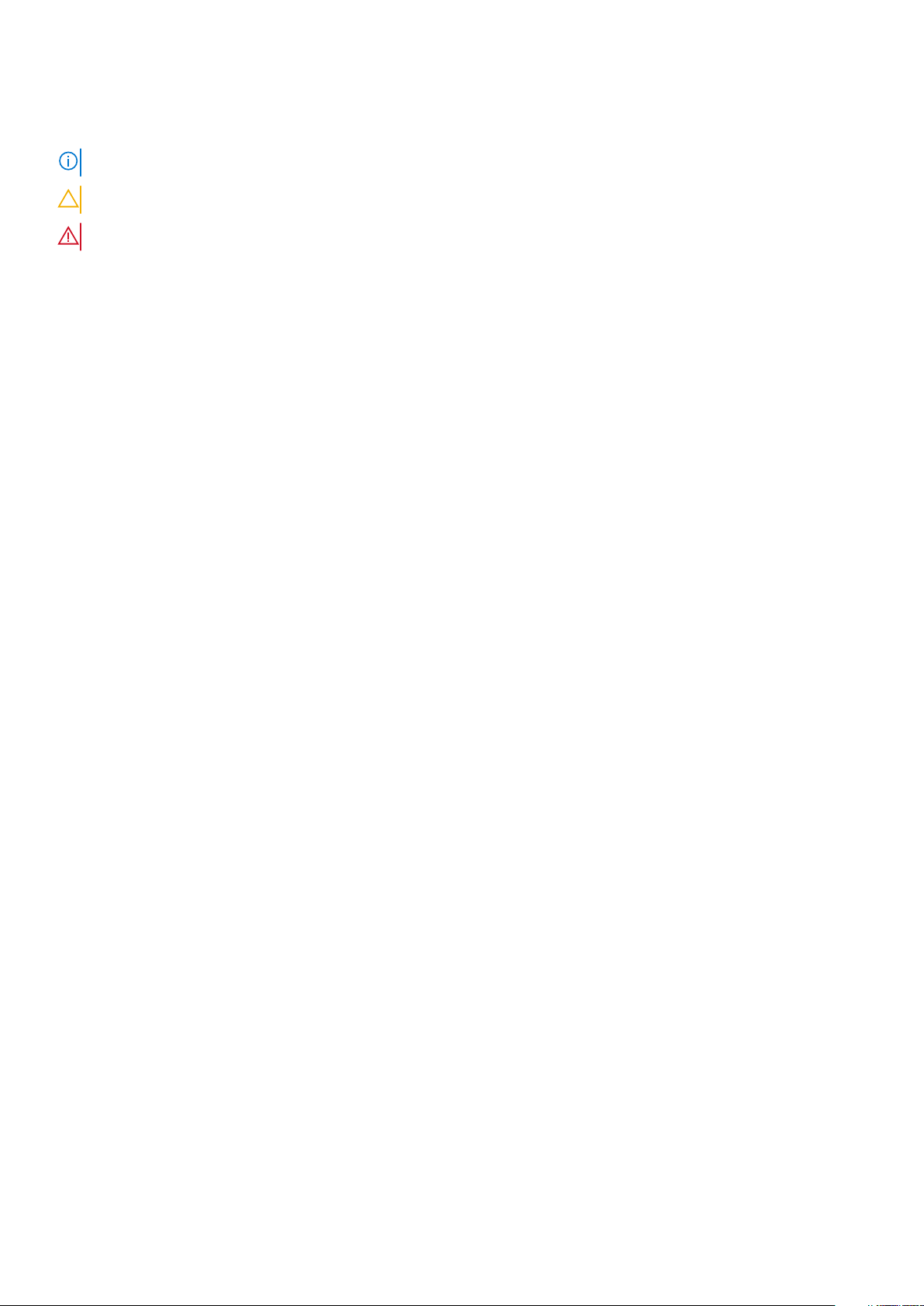
Opombe, svarila in opozorila
OPOMBA: OPOMBA označuje pomembne informacije, ki vam pomagajo bolje izkoristiti računalnik.
POZOR: SVARILO označuje možnost poškodb strojne opreme ali izgube podatkov in svetuje, kako se izogniti težavi.
OPOZORILO: OPOZORILO označuje možnost poškodb lastnine, osebnih poškodb ali smrti.
© 2018–2019 Dell Inc. ali njegove podružnice. Vse pravice pridržane. Dell, EMC in druge blagovne znamke so blagovne znamke
družbe Dell Inc. ali njenih hčerinskih družb. Druge blagovne znamke so lahko blagovne znamke njihovih lastnikov.
2020 - 03
Rev. A01
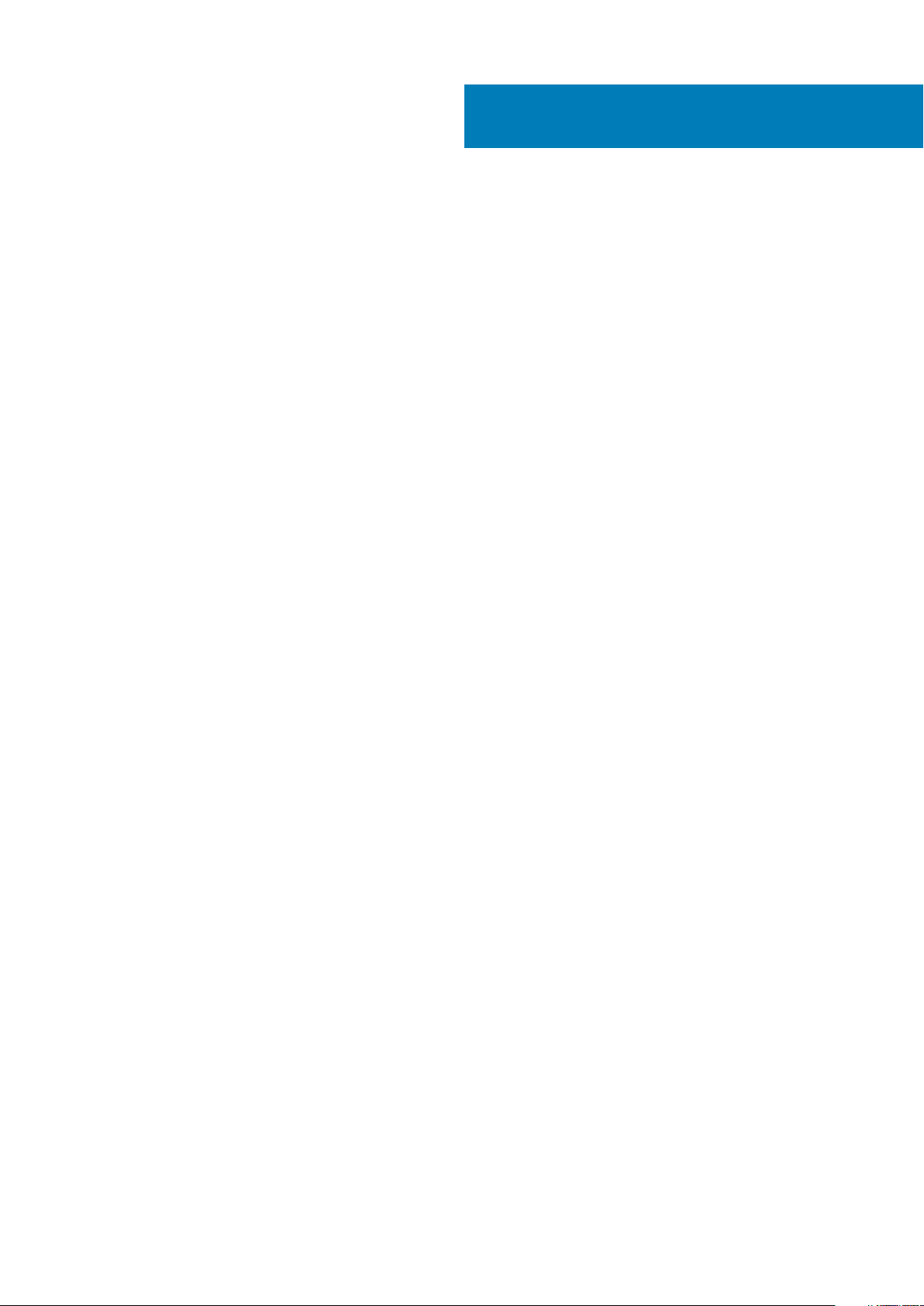
Kazalo
1 Delo v notranjosti računalnika........................................................................................................ 5
Varnostna navodila................................................................................................................................................................ 5
Preden začnete delo v notranjosti računalnika............................................................................................................ 5
Varnostni ukrepi............................................................................................................................................................... 6
Zaščita pred elektrostatično razelektritvijo (ESD).......................................................................................................6
Servisni komplet ESD za teren.......................................................................................................................................7
Transport občutljivih delov..............................................................................................................................................7
Ko končate delo v notranjosti računalnika.................................................................................................................... 8
2 Glavne komponente sistema..........................................................................................................9
3 Tehnologija in komponente...........................................................................................................11
Funkcije USB-ja..................................................................................................................................................................... 11
DDR4......................................................................................................................................................................................12
Procesor................................................................................................................................................................................ 14
4 Odstranjevanje in namestitev komponent......................................................................................16
Priporočena orodja...............................................................................................................................................................16
Seznam velikosti vijakov......................................................................................................................................................16
Razporeditev sistemske plošče.......................................................................................................................................... 17
Razstavljanje in sestavljanje.................................................................................................................................................17
Sprednji okvir...................................................................................................................................................................17
Protiprašni filter..............................................................................................................................................................22
Pokrov sistema.............................................................................................................................................................. 25
Sklop končnika............................................................................................................................................................... 26
Zračni vod.......................................................................................................................................................................29
Gumbasta baterija..........................................................................................................................................................32
Sklop trdega diska..........................................................................................................................................................33
Hrbtna plošča trdega diska...........................................................................................................................................37
Pomnilniški modul.......................................................................................................................................................... 40
Hladilnik........................................................................................................................................................................... 42
Procesor..........................................................................................................................................................................43
Stikalo za zaznavanje vdora......................................................................................................................................... 44
Sistemski ventilator....................................................................................................................................................... 46
Ohišje sistemskega ventilatorja.................................................................................................................................... 47
Ohišje ventilatorja grafične kartice.............................................................................................................................. 49
Slepi ventilator drugega napajalnika............................................................................................................................ 50
Pogon SSD PCIe M.2....................................................................................................................................................52
Sprednja vhodna/izhodna plošča................................................................................................................................ 54
Slepi drugi napajalnik..................................................................................................................................................... 56
Napajalnik........................................................................................................................................................................58
Plošča vira napajanja..................................................................................................................................................... 60
Razširitvena kartica....................................................................................................................................................... 62
Sistemska plošča............................................................................................................................................................73
Kazalo 3
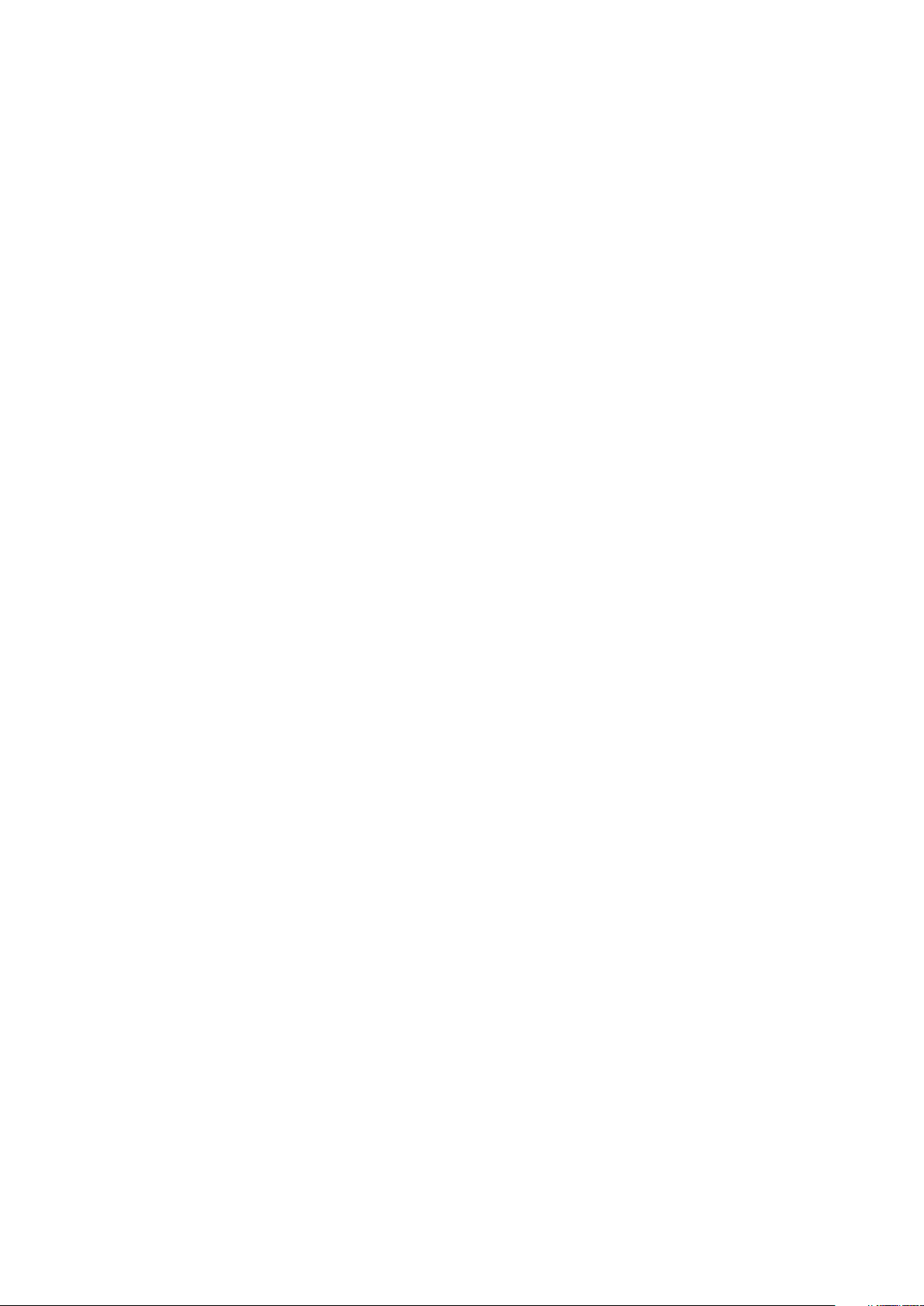
5 Odpravljanje težav...................................................................................................................... 77
Diagnostika izboljšanega predzagonskega ocenjevanja sistema (ePSA)......................................................................77
Potek zagona diagnostičnega orodja ePSA................................................................................................................77
Diagnostika............................................................................................................................................................................77
Kazalnik LED napajalnika.....................................................................................................................................................79
Diagnostična sporočila o napakah......................................................................................................................................79
Sporočila o sistemskih napakah......................................................................................................................................... 82
6 Iskanje pomoči........................................................................................................................... 84
Vzpostavljanje stika z družbo Dell..................................................................................................................................... 84
4 Kazalo
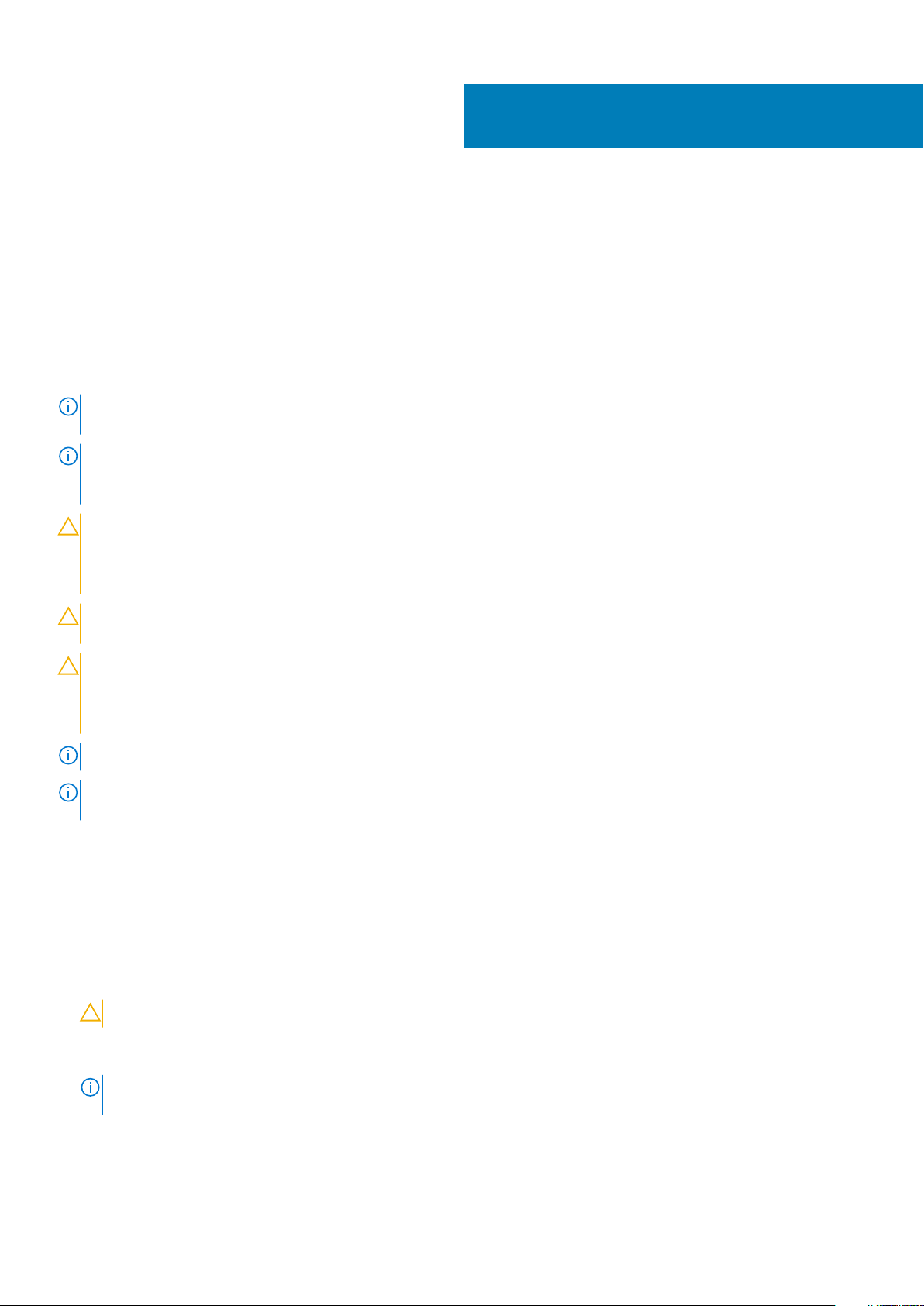
Delo v notranjosti računalnika
Varnostna navodila
Uporabite naslednja varnostna navodila, da zaščitite računalnik pred morebitnimi poškodbami in zagotovite lastno varnost. Če ni drugače
navedeno, se pri vseh postopkih, opisanih v tem dokumentu, predpostavlja, da so zagotovljeni naslednji pogoji:
• prebrali ste varnostna navodila, priložena vašemu računalniku.
• Komponento lahko zamenjate ali – če ste jo kupili ločeno – namestite tako, da postopek odstranitve izvedete v obratnem vrstnem
redu.
OPOMBA: Preden odprete pokrov ali plošče računalnika, odklopite vse vire napajanja. Ko končate delo v notranjosti
računalnika, znova namestite vse pokrove, plošče in vijake, preden priključite vir napajanja.
OPOMBA: Preden začnete delo v notranjosti računalnika, preberite varnostna navodila, ki so priložena računalniku.
Dodatne informacije o varnem delu najdete na domači strani za skladnost s predpisi na naslovu www.dell.com/
regulatory_compliance.
POZOR: Veliko popravil lahko opravi samo pooblaščen serviser. Odpravljajte le težave ali opravljajte manjša popravila,
kot je dovoljeno v dokumentaciji izdelka ali kot vam je prek spletne ali telefonske podpore naročila skupina za podporo.
Škode zaradi servisiranja, ki ga Dell ni pooblastil, garancija ne pokriva. Preberite in upoštevajte varnostna navodila,
priložena izdelku.
1
POZOR: S komponentami in karticami ravnajte previdno. Ne dotikajte se komponent ali stikov na kartici. Kartico
prijemajte samo za robove ali za kovinski nosilec. Komponente, kot je procesor, držite za robove in ne za nožice.
POZOR: Ko odklopite kabel, ne vlecite kabla samega, temveč priključek na njem ali pritrdilno zanko. Nekateri kabli imajo
priključek z zaklopnimi jezički; če izklapljate tak kabel, pritisnite na zaklopni jeziček, preden izklopite kabel. Ko priključke
ločujete, poskrbite, da bodo poravnani, da se njihovi stiki ne zvijejo. Tudi preden priključite kabel, poskrbite, da bodo
priključki na obeh straneh pravilno obrnjeni in poravnani.
OPOMBA: Barva vašega računalnika in nekaterih komponent se lahko razlikuje od prikazane v tem dokumentu.
OPOMBA: System sounds an alarm for 4 seconds and then shut down if top cover is removed while the system is
running. Če je stranski pokrov snet, se sistem ne vklopi.
Preden začnete delo v notranjosti računalnika
Pred posegom v notranjost računalnika uporabite naslednji postopek, da se izognete poškodbam računalnika.
1. Upoštevajte napotke v poglavju Varnostna navodila.
2. Delovna površina mora biti ravna in čista, da preprečite nastanek prask na pokrovu računalnika.
3. Izklopite računalnik.
4. Iz računalnika odklopite vse omrežne kable.
POZOR: Če želite izklopiti omrežni kabel, najprej odklopite kabel iz računalnika in nato iz omrežne naprave.
5. Računalnik in vse priključene naprave izključite naprave iz električnih vtičnic.
6. Medtem ko je računalnik izklopljen, pridržite gumb za vklop, da ozemljite sistemsko ploščo.
OPOMBA
dotikanjem nepobarvane kovinske površine, na primer priključka na hrbtni strani tabličnega računalnika.
: Elektrostatično razelektritev preprečite tako, da se ozemljite s trakom za ozemljitev ali z občasnim
Delo v notranjosti računalnika 5
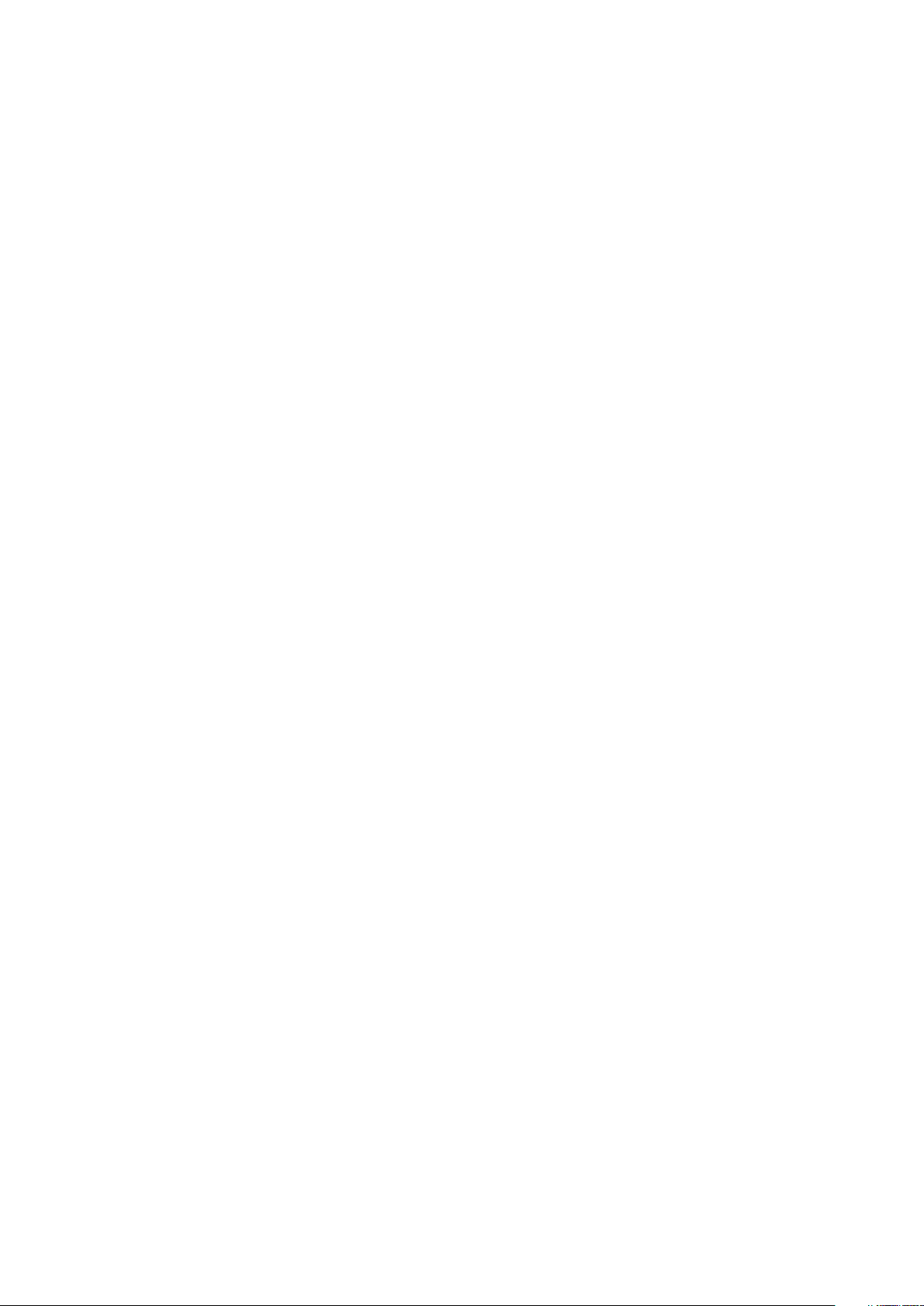
Varnostni ukrepi
V poglavju z varnostnimi ukrepi so opisani postopki, ki jih morate opraviti pred začetkom razstavljanja.
Pred začetkom razstavljanja ali sestavljanja upoštevajte varnostne ukrepe:
• Izklopite sistem, vključno s priključenimi zunanjimi napravami.
• Iz napajanja odklopite računalnik, vključno s priključenimi zunanjimi napravami.
• Iz računalnika odklopite vse omrežne, telefonske in komunikacijske kable.
• Pri posegih v notranjosti tabličnega računalnikaprenosnega računalnikanamiznega računalnika uporabite servisni komplet ESD za teren,
da ne bi prišlo do poškodb zaradi razelektritve.
• Ko odstranite kateri koli del računalnika, ga previdno odložite na antistatično podlogo.
• Nosite obutev z gumijastimi podplati, da zmanjšate možnost električnega udara.
Napajanje v stanju pripravljenosti
Pred odpiranjem ohišja morate odklopiti vse izdelke Dell z napajanjem v stanju pripravljenosti. Sistemi z napajanjem v stanju pripravljenosti
so pod napetostjo tudi v izklopljenem stanju. Z napajanjem v stanju pripravljenosti lahko na daljavo vklopite sistem (funkcija »Wake on
LAN«), aktivirate stanje pripravljenosti in upravljate dodatne možnosti za upravljanje porabe.
Izdelek odklopite, nato pritisnite gumb za vklop in ga držite 15 sekund, da ozemljite sistemsko ploščo.
Povezovanje
To je način povezovanja dveh ali več ozemljenih prevodnikov na isto električno polje. To storite s terenskim servisnim kompletom za
elektrostatično razelektritev. Ko priklapljate povezovalno žico, bodite pozorni, da jo priklopite na golo kovino in ne barvan kovinski ali celo
nekovinski del. Zapestni trak morate trdno pritrditi okoli zapestja, tako da je v stiku s kožo. Pred povezovanjem z rok odstranite ure,
zapestnice in prstane.
Zaščita pred elektrostatično razelektritvijo (ESD)
Elektrostatična razelektritev predstavlja veliko težavo pri ravnanju z elektronskimi komponentami, še posebej to velja za občutljive dele, kot
so na primer razširitvene kartice, procesorji, pomnilniški moduli in sistemske plošče. Že zelo majhna količina naboja lahko poškoduje vezja na
način, ki ga je težko odkriti, na primer z občasnim pojavljanjem napak ali krajšo življenjsko dobo. Razvoj tehnologije stremi k nižji porabi
energije in hkrati večji gostoti, zaradi česar je elektrostatična razelektritev vedno večja težava.
Zaradi vse večje gostote polprevodnikov v novejših izdelkih Dell, je občutljivost na poškodbe zaradi razelektritve pri novejših izdelkih večja
kot pri starejših izdelkih Dell. Zaradi tega nekateri postopki ravnanja s komponentami niso več veljavni.
Okvare zaradi elektrostatične razelektritve delimo na kritične napake in občasne napake.
• Kritične napake – kritične napake predstavljajo približno 20 odstotkov napak zaradi elektrostatične razelektritve. Naprava zaradi
okvare takoj preneha delovati. Primer kritične napake je na primer pomnilniški modul, ki je bil izpostavljen elektrostatični razelektritvi,
zaradi česar se takoj izpiše sporočilo »No POST/No video« skupaj z zvočnim signalom, kar pomeni, da manjka pomnilniški modul ali ta
ne deluje pravilno.
• Občasne napake – občasne napake predstavljajo približno 80 odstotkov napak zaradi elektrostatične razelektritve. Visok odstotek
občasnih napak pomeni, da v trenutku, ko nastane okvara, te ni mogoče takoj prepoznati. Pomnilniški modul je izpostavljen statični
elektriki, pri čemer je sled vezja samo deloma oslabljena, zato se napaka ne pojavi takoj. Do dokončne okvare sledi vezja lahko pride čez
več tednov ali mesecev, dotlej pa se lahko pojavijo občasne napake pomnilnika.
Takšne okvare, zaradi katerih se pojavijo občasne napake, je težko diagnosticirati in odpraviti.
Upoštevajte spodnja navodila, da preprečite okvare zaradi elektrostatične razelektritve:
• Uporabite zapestni trak, ki je pravilno ozemljen. Uporaba brezžičnega antistatičnega traku ni več dovoljena, saj ne nudi zadostne
zaščite. Prijemanje ohišja računalnika pred začetkom posega v notranjosti za občutljivejše komponente ni zadostna zaščita pred
elektrostatično razelektritvijo.
• Vse take dele hranite v prostoru, ki je varen pred elektrostatično razelektritvijo. Če je mogoče, uporabite antistatično preprogo in
podlogo za delovno mizo.
• Pri odpakiranju dela, ki je občutljiv na statično elektriko, ga iz antistatične embalaže ne odstranjujte, dokler niste pripravljeni na njegovo
namestitev. Preden odstranite antistatično embalažo, morate opraviti postopek, s katerim ozemljite telo.
• Pri prenašanju občutljivih delov jih najprej vstavite v antistatično posodo ali embalažo.
6
Delo v notranjosti računalnika
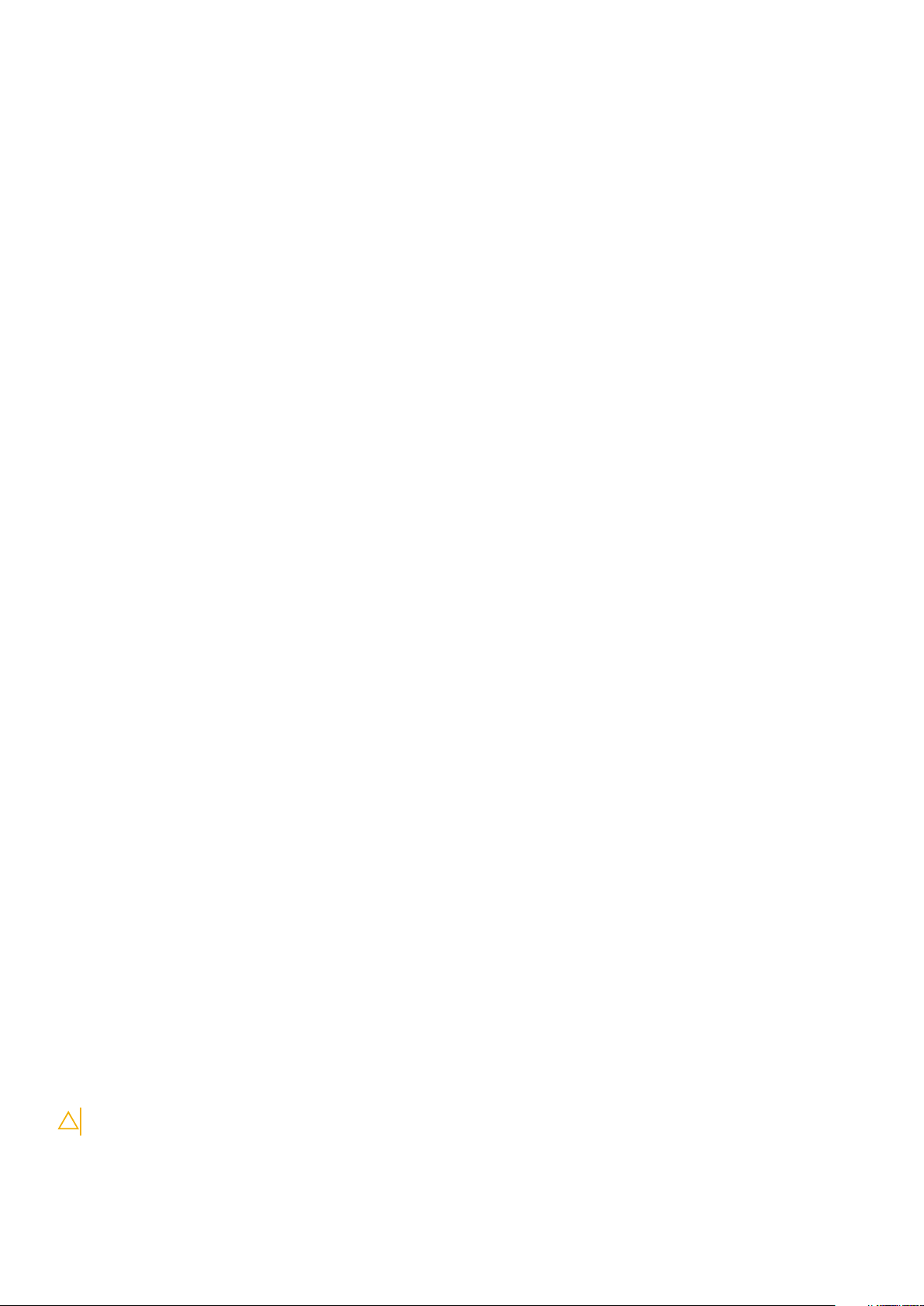
Servisni komplet ESD za teren
Nenadzorovani servisni komplet za teren je najpogosteje uporabljeni komplet. Vsak servisni komplet za teren vključuje: antistatično
podlogo, zapestni trak in ozemljitveno žico.
Deli servisnega kompleta ESD za teren
Deli servisnega kompleta ESD za teren:
• Antistatična podloga – antistatična podloga ima lastnost razpršitve; nanjo lahko med servisnim posegom odlagate posamezne dele.
Ko uporabljate antistatično podlogo, morate imeti okoli zapestja tesno ovit zapestni trak, ozemljitvena žica pa mora biti pritrjena na
antistatično podlogo in kovinski del računalnika, pri katerem opravljate servisni poseg. Ko opravite vse potrebno, lahko vzamete
servisne dele iz vrečke ESD in jih položite na antistatično podlogo. Dele, ki so občutljivi na statiko (ESD), lahko držite v rokah, odložite
na antistatično podlago, v računalnik ali v vrečko.
• Zapestni trak in ozemljitvena žica – zapestni trak in ozemljitveno žico lahko neposredno povežete z zapestjem in kovinskim delom
računalnika v primeru, da ne potrebujete antistatične podlage, ali pa žico povežete z antistatično podlogo, če morate začasno nanjo
odložiti dele računalnika. Fizična povezava med zapestnim trakom, ozemljitveno žico, kožo, antistatično podlogo in deli računalnika se
imenuje povezovanje. Uporabite samo servisni komplet za teren z zapestnim trakom, podlogo in ozemljitveno žico. Nikoli ne uporabljajte
zapestnih trakov brez žice. Notranje žice zapestnega traku se zaradi uporabe lahko poškodujejo, zato morate trak redno preverjati s
testno napravo, da preprečite poškodbe strojne opreme zaradi razelektritev. Priporočljivo je, da zapestni trak in ozemljitveno žico
preverite s testno napravo vsaj enkrat tedensko.
• Testna naprava za zapestni trak – notranje žice zapestnega traku se lahko sčasoma poškodujejo. Če uporabljate nenadzorovani
komplet, pred vsakim servisnim posegom oziroma vsaj enkrat tedensko preskusite zapestni trak. Preskus s testno napravo je najboljši
način za preverjanje ustreznosti zapestnega traku. Če nimate testne naprave, se obrnite na lokalno podružnico, če imajo napravo na
voljo. Preskus opravite tako, da ozemljitveno žico zapestnega traku, ki ga ovijete okoli zapestja, potisnete v testno napravo in pritisnete
gumb za začetek preskusa. Če je preskus uspešen, zasveti zelena lučka LED; če je preskus neuspešen, zasveti rdeča lučka LED skupaj
z zvočnim opozorilom.
• Izolatorji – bistveno je, da delov, ki so občutljivi na razelektritev, npr. plastičnih ohišij sklopa hladilnika, ne odlagate v bližino notranjih
delov računalnika, ki so izolatorji in imajo pogosto visok naboj.
• Delovno okolje – pred začetkom uporabe servisnega kompleta ESD za teren ocenite delovne pogoje v prostorih stranke. Primer:
uporaba kompleta v strežniškem okolju se razlikuje od uporabe pri namiznih ali prenosnih računalnikih. Strežniki so običajno nameščeni v
omarah znotraj podatkovnih središč, namizni in prenosni računalniki pa so večinoma postavljeni na pisarniških mizah. Pred delom vedno
poiščite primeren odprt in urejen prostor, ki je dovolj velik za uporabo kompleta ESD za teren, hkrati pa mora ostati dovolj prostora za
opremo, ki jo želite servisirati. V delovnem prostoru ne sme biti izolatorjev, ki lahko povzročijo razelektritev. Na delovnem mestu morajo
biti izolatorji, kot so stiropor in drugi plastični predmeti, še pred začetkom servisiranja od komponent oddaljeni vsaj 30 centimetrov.
• Antistatična embalaža – vse naprave, ki so občutljive na razelektritev, morajo biti pred pošiljanjem pakirane v antistatično embalažo.
Priporočljiva je uporaba antistatičnih vrečk. Poškodovane dele morate vedno vrniti v embalaži novega nadomestnega dela. Antistatično
vrečko morate prepogniti in zalepiti z lepilnim trakom, za zaščito poškodovanega dela pa uporabite zaščitno peno, s katero je zaščiten
nov nadomestni del. Dele, ki so občutljivi na razelektritev, iz embalaže odstranite samo v delovnem okolju, ki je zaščiteno pred
elektrostatično razelektritvijo. Prav tako delov ne odlagajte na antistatično vrečko, saj so zaščiteni samo v notranjosti vrečke. Dele
lahko držite v rokah, odložite na antistatično podlogo, namestite v računalnik ali jih shranite v antistatično vrečko.
• Transport občutljivih delov – za transport občutljivih delov ESD, na primer nadomestnih delov ali delov, ki jih vračate Dellu, morate
dele obvezno pakirati v antistatično embalažo.
Povzetek zaščite pred elektrostatično razelektritvijo (ESD)
Vsem serviserjem na terenu se pri servisiranju izdelkov Dell priporoča uporaba ozemljitvenega zapestnega traku in antistatične podloge.
Prav tako je bistveno, da serviserji med servisnim posegom vse občutljive dele hranijo proč od izolatorjev in za transport občutljivih delov
uporabljajo antistatične vrečke.
Transport občutljivih delov
Za transport občutljivih delov ESD, na primer nadomestnih delov ali delov, ki jih vračate Dellu, morate dele obvezno pakirati v antistatično
embalažo.
Dvigovanje opreme
Za dvigovanje težke opreme upoštevajte napotke:
POZOR: Ne dvigujte bremen, težjih od 25 kg (50 funtov). Poiščite dodatno pomoč ali uporabite napravo za dvigovanje.
1. Postavite se v stabilen položaj. Položaj nog mora biti takšen, da imate čim večjo stabilnost; prste na nogah usmerite nekoliko navzven.
2. Napnite trebušne mišice. Trebušne mišice pri dvigovanju bremen pomagajo pri razbremenitvi hrbtenice.
Delo v notranjosti računalnika
7
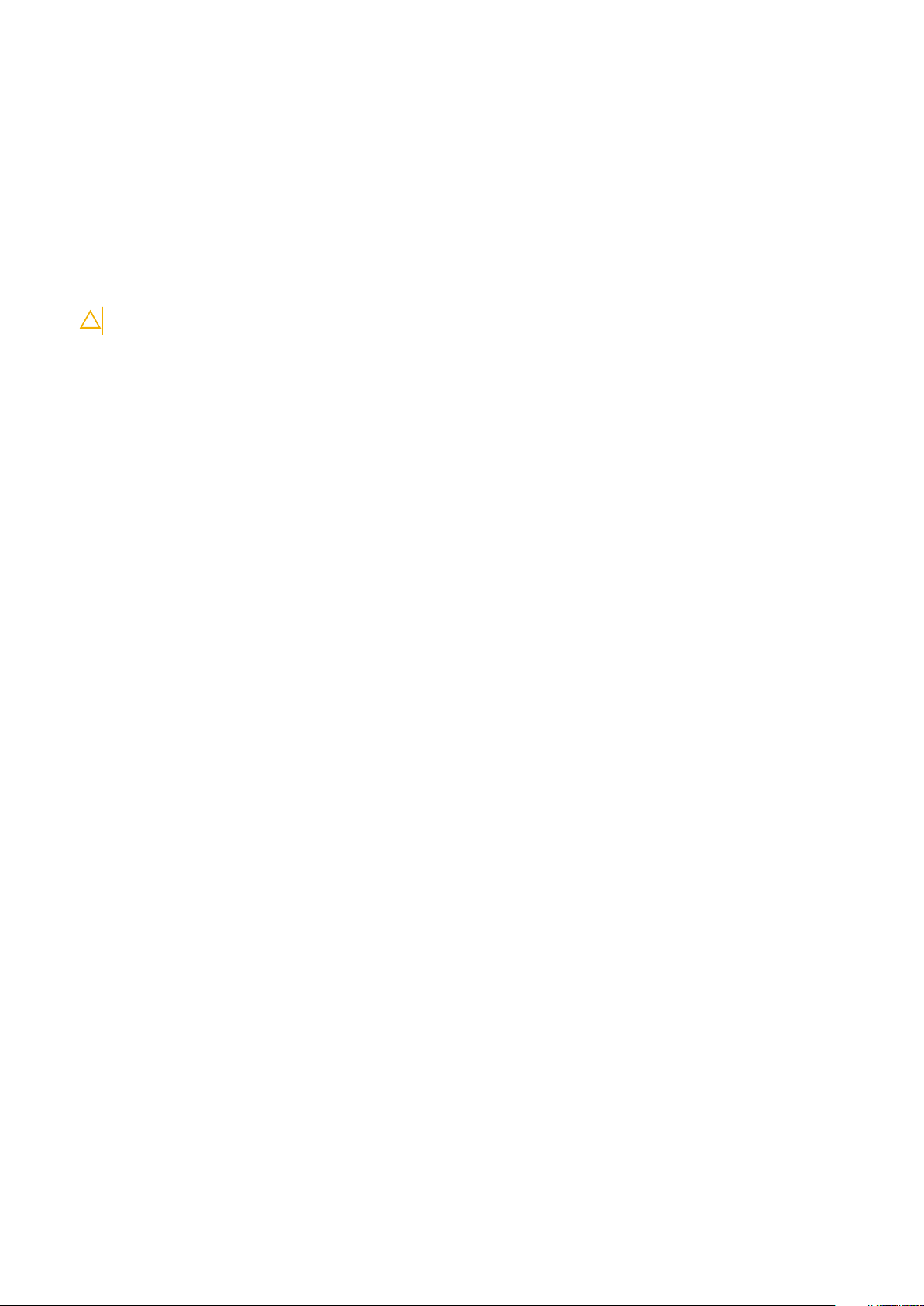
3. Dvigujte z nogami in ne s hrbtom.
4. Breme naj bo čim bliže telesu. Čim bliže je breme hrbtenici, manjša je obremenitev hrbta.
5. Pri dvigovanju in spuščanju bremena imejte hrbet vzravnan. Ne dodajajte težetelesa k dvigovanju bremena. Pri dvigovanju ne zvijajte
telesa ali hrbta.
6. Nasvete upoštevajte tudi pri odlaganju bremena.
Ko končate delo v notranjosti računalnika
Ko dokončate kateri koli postopek zamenjave, zagotovite, da pred vklopom računalnika priključite zunanje naprave, kartice, kable, itn.
1. Priključite vse omrežne kable na računalnik.
POZOR: Omrežni kabel priključite tako, da najprej priključite kabel v omrežno napravo in nato v računalnik.
2. Računalnik in vse priključene naprave priključite v električne vtičnice.
3. Vklopite računalnik.
4. Po potrebi zaženite program ePSA Diagnostics in preverite, ali računalnik pravilno deluje.
8 Delo v notranjosti računalnika

2
Glavne komponente sistema
1. Pokrov sistema
2. Stikalo za zaznavanje vdora
3. Gumbasta baterija
4. Pogon SSD PCIe M.2
5. Razširitvena kartica
6. Nosilec trdega diska
7. Ohišje
8. Sprednji okvir
9. Protiprašni filter
10. Sklop trdega diska
11. Sistemska plošča
12. Sistemski ventilator
13. Hladilnik
14. Plošča vira napajanja
15. Nosilec trdega diska
16. Air duct
Glavne komponente sistema 9
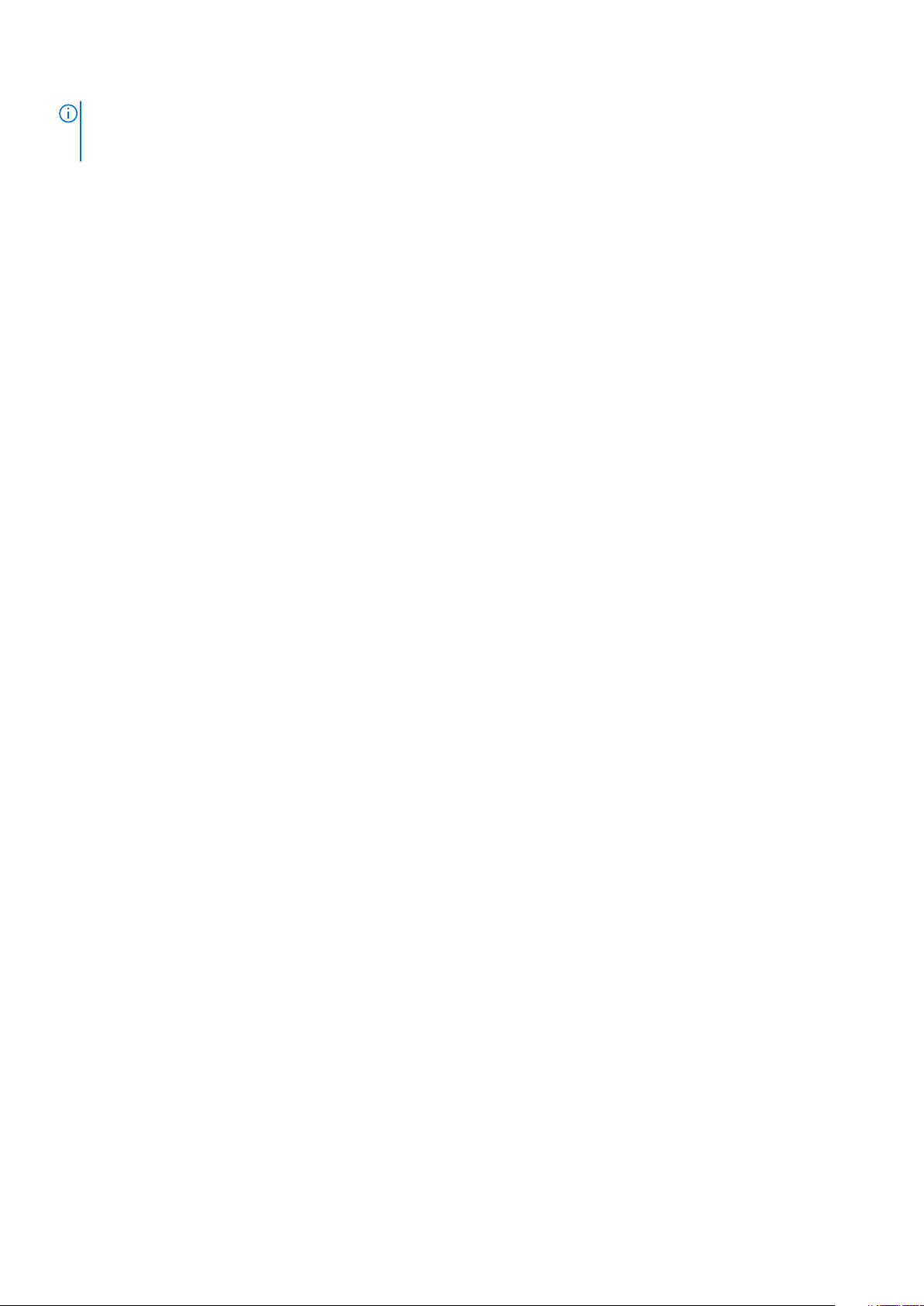
OPOMBA: Dell zagotavlja seznam komponent in njihovih številk delov za izvirno kupljeno konfiguracijo sistema. Ti deli so
na voljo glede na kritje z jamstvom, ki ga je kupila stranka. Za informacije o možnostih nakupa se obrnite na Dellovega
prodajnega zastopnika.
10 Glavne komponente sistema
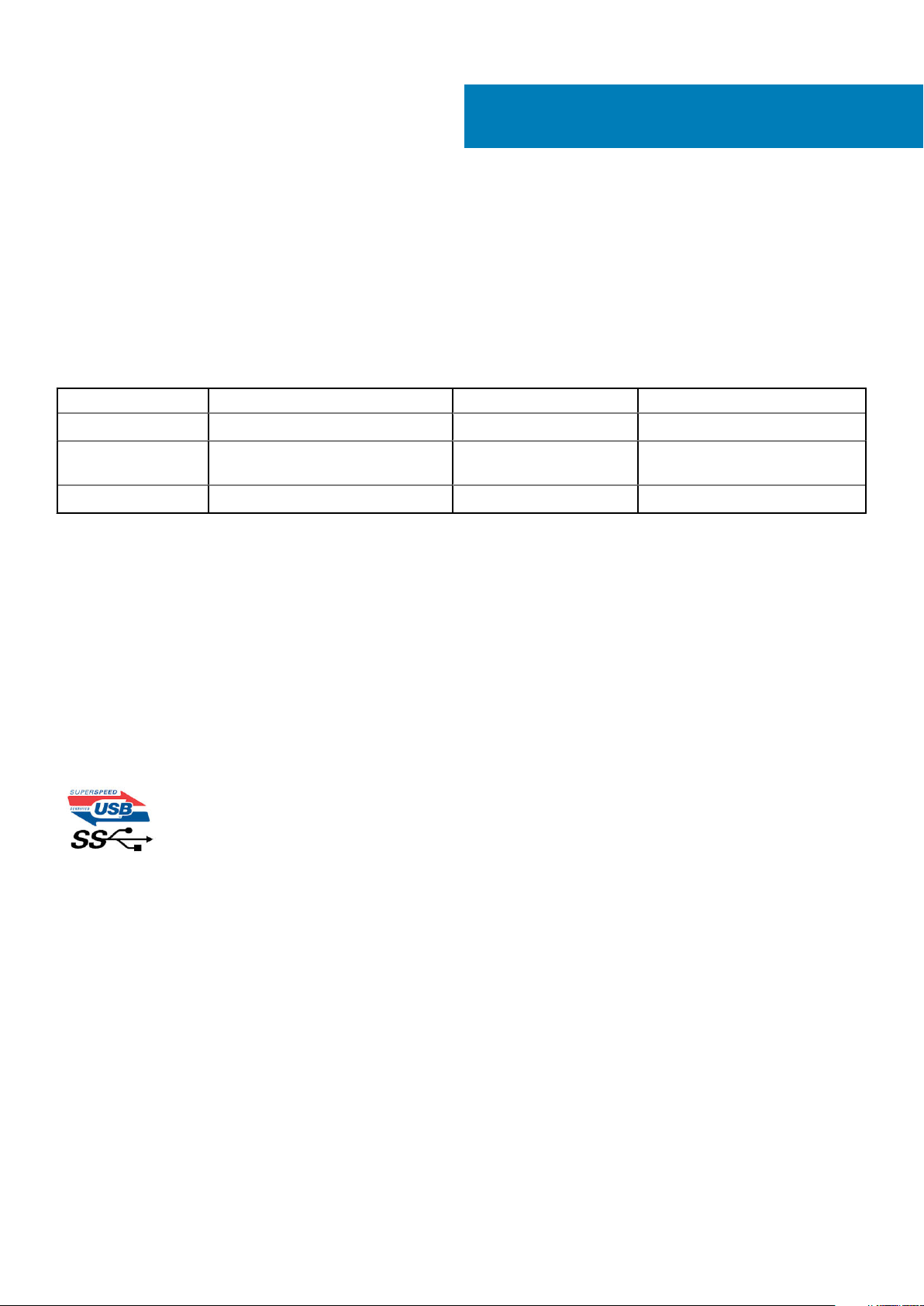
Tehnologija in komponente
Funkcije USB-ja
Univerzalno serijsko vodilo oziroma USB se je v svetu osebnih računalnikov začelo uporabljati leta 1996. Uporaba vodila je dramatično
poenostavila povezavo med gostiteljskim računalnikom in zunanjimi napravami, kot so miška, tipkovnica, zunanji trdi disk in tiskalnik.
S pomočjo spodnje tabele si na hitro oglejmo razvoj USB.
Tabela 1. Razvoj USB
Vrsta Hitrost prenosa podatkov Kategorija Leto uvedbe
USB 2.0 480 Mb/s Visoka hitrost 2000
3
USB 3.0/USB 3.1 1.
generacije
USB 3.1 2. generacije 10 Gb/s Super hitrost 2013
5 Gb/s Super hitrost 2010
USB 3.0/USB 3.1 1. generacije (SuperSpeed USB)
Več let je USB 2.0 kraljeval kot standardni vmesnik v svetu računalnikov, saj so prodali približno 6 milijard naprav, vendar je z vse hitrejšo
računalniško strojno opremo in z vse večjimi zahtevami po večji pasovni širini velika potreba po hitrosti. The USB 3.0/USB 3.1 1. generacije
je odgovor na zahteve uporabnikov, saj je teoretično 10-krat hitrejši od predhodnika. Funkcije USB 3.1 1. generacije so:
• Višje hitrosti prenosa podatkov (do 5 Gb/s).
• Povečana največja moč vodila in povečana poraba energije za boljšo oskrbo naprav z veliko porabo
• Nove funkcije za upravljanje porabe
• Dupleks prenosi podatkov in podpora za nove vret prenosa
• Vzvratno združljiv z USB 2.0
• Novi priključki in kabel
Spodnje teme pokrivajo nekaj najbolj pogosto postavljenih vprašanj v zvezi s standardom USB 3.0/USB 3.1 1. generacije.
Hitrost
Trenutno so 3 načini hitrosti, določeni z najnovejšimi tehničnimi podatki za USB 3.0/USB 3.1 1. generacije. Te hitrosti so: Super-Speed, HiSpeed in Full-Speed. Novi način SuperSpeed ima hitrost prenosa 4,8 Gb/s. Podprta sta tudi načina USB Hi-Speed in Full-Speed, ki sta
običajno znana kot USB 2.0 oziroma 1.1 – počasnejša načina še vedno delujeta pri hitrosti 480 Mb/s oziroma 12 Mb/s in sta podprta zaradi
združljivosti s starejšimi različicami.
USB 3.0/USB 3.1 1. generacije dosega veliko višje hitrosti zaradi spodnjih tehničnih sprememb:
• Dodatno fizično vodilo, ki je dodano vzporedno z obstoječim vodilom USB 2.0 (glejte spodnjo sliko).
• USB 2.0 je imel pred tem štiri žice (napajanje, ozemljitev in par žic za diferencialne podatke). USB 3.0/USB 3.1 1. generacije ima štiri
dodatne žice za diferencialne signale (sprejem in oddajanje), kar skupaj znaša kar osem povezav v priključkih in kablih.
• USB 3.0/USB 3.1 1. generacije uporablja vmesnik za dvosmerni prenos podatkov, ne pa polovični dvosmerni prenos podatkov USB-ja
2.0. S tem se pasovna širina teoretično poveča za 10-krat.
Tehnologija in komponente 11
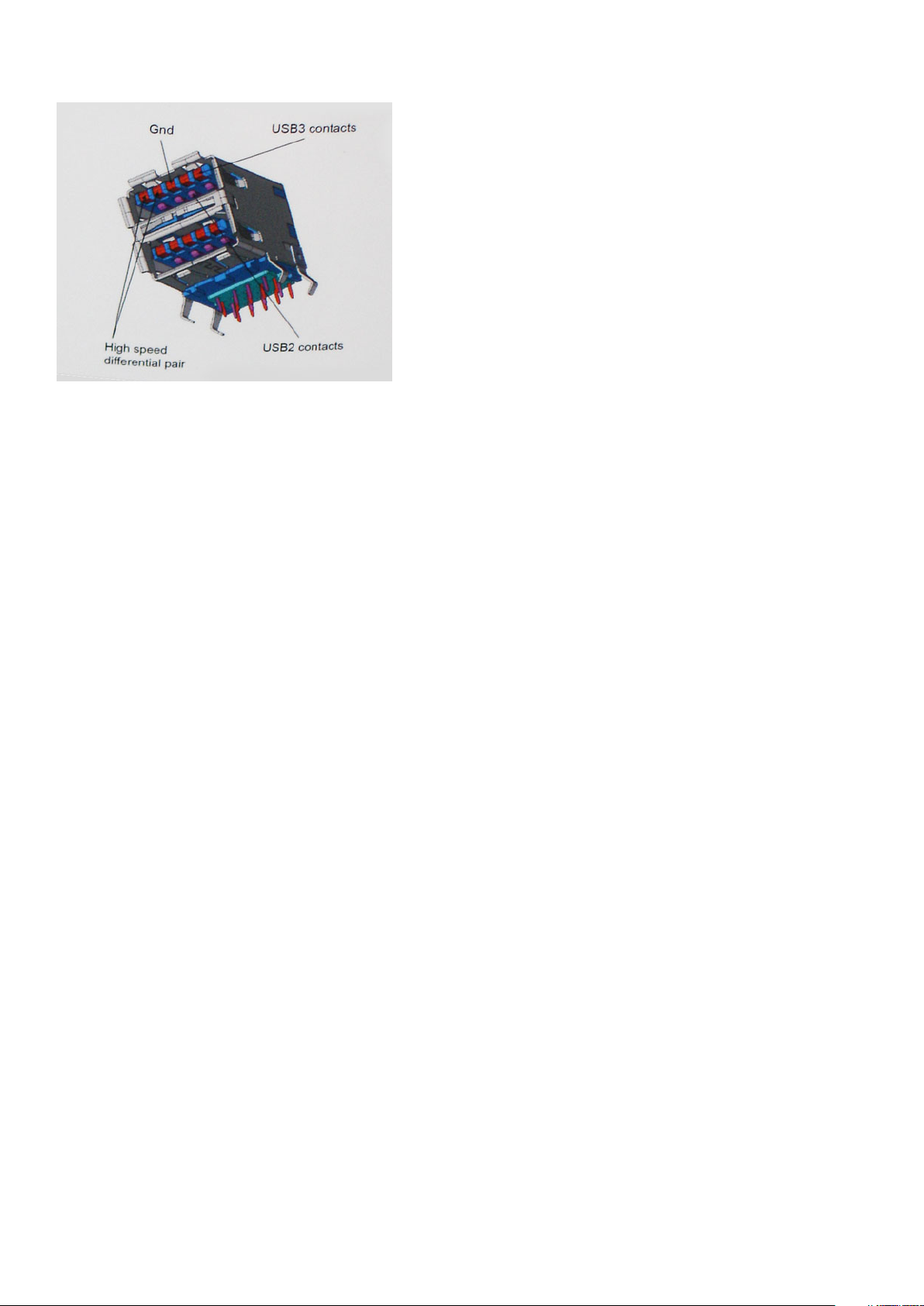
Zaradi videovsebine visoke razločljivosti, terabajtnih naprav za shranjevanje, digitalnih fotoaparatov z vedno večjo ločljivostjo in podobnih
naprav so vedno večje zahteve po hitrejšem prenosu podatkov, zato USB 2.0 morda ni več dovolj hiter. Poleg tega se nobena povezava
USB 2.0 ne more niti približati teoretični največji pretočni količini 480 Mb/s, pri čemer je hitrost prenosa podatkov približno 320 Mb/s (40
MB/s), kar je dejanska največja hitrost. Podobno povezavi USB 3.0/USB 3.1 1. generacije ne bosta nikoli dosegli hitrosti 4,8 Gb/s. Verjetno
bo največja hitrost 400 MB/s. Povezavi USB 3.0/USB 3.1 1. generacije sta pri tej hitrosti 10-krat hitrejši od USB-ja 2.0.
Uporaba
Povezavi USB 3.0/USB 3.1 1. generacije odpirata nove poti in omogočata več prostora napravam, ki tako zagotavljajo boljšo izkušnjo. Če je
bilo prej predvajanje videa prek USB-ja komaj zadostno (kar se tiče največje ločljivosti, zakasnitve in stiskanja videa), je zdaj s 5- do 10kratnim povečanjem pasovne širine predvajanje videa prek USB-ja povsem izvedljivo. Single-link DVI zahteva pretočnost skoraj 2 Gb/s. Če
je bila hitrost 480 Mb/s omejujoča, je 5 Gb/s več kot obetajoča. Ta standard bodo z obljubljeno hitrostjo 4,8 Gb/s začeli uporabljati tudi
izdelki, ki prej niso uporabljali USB-ja, na primer zunanji sistemi za shranjevanje RAID.
Spodaj so navedeni nekateri izdelki SuperSpeed USB 3.0/USB 3.1 1. generacije, ki so na voljo:
• Zunanji trdi diski za namizne računalnike USB 3.0/USB 3.1 1. generacije
• Prenosni trdni diski USB 3.0/USB 3.1 1. generacije
• Nosilci za pogon in adapterji za USB 3.0/USB 3.1 1. generacije
• Pomnilniški ključki in bralniki USB 3.0/USB 3.1 1. generacije
• Pogoni SSD USB 3.0/USB 3.1 1. generacije
• Pogoni RAID USB 3.0/USB 3.1 1. generacije
• Pogoni optičnih medijev
• Multimedijske naprave
• Omrežje
• Vmesniške kartice in zvezdišča USB 3.0/USB 3.1 1. generacije
Združljivost
Dobra novica je, da sta bili povezavi USB 3.0/USB 3.1 1. generacije že od začetka skrbno načrtovani, tako da brez težave delujeta z USBjem 2.0. Čeprav imata USB 3.0/USB 3.1 1. generacije novi fizični povezavi in nova kabla, da lahko izkoristita večjo zmogljivost novega
protokola, je priključek še vedno iste pravokotne oblike s štirimi stiki USB 2.0 na istem mestu kot doslej. Na kablih USB 3.0/USB 3.1 1.
generacije je pet novih povezav za neodvisno prejemanje in pošiljanje podatkov, ki se uporabljajo samo, ko je kabel priključen na ustrezno
povezavo SuperSpeed USB.
Windows 8/10 imata izvorno podporo za kontrolnike USB 3.1 1. generacije. To je drugače od prejšnjih različic sistema Windows, ki zahtevajo
ločene gonilnike za kontrolnike USB 3.0/USB 3.1 1. generacije.
DDR4
Pomnilnik DDR4 (dvojna hitrost prenosa četrte generacije) je hitrejši naslednik tehnologij DDR2 in DDR3, ki v primerjavi s 128 GB
zmogljivosti na režo DIMM pri pomnilniku DDR3 omogoča zmogljivost do 512 GB. Sinhroni dinamični pomnilnik DDR4 ima drugačne zareze
od pomnilnikov SDRAM in DDR, ki zagotavljajo, da uporabnik v sistem ne namesti pomnilnika napačne vrste.
12
Tehnologija in komponente

Pomnilnik DDR4 v primerjavi s pomnilnikom DDR3, ki terja 1,5 V električne napetosti, potrebuje 20 odstotkov manj napajalne napetosti
oziroma samo 1,2 V. Pomnilnik DDR4 prav tako podpira nov, globok način zaustavitve, ki gostiteljski napravi omogoča preklop v stanje
pripravljenosti brez potrebe po osvežitvi pomnilnika. Globok način zaustavitve naj bi po pričakovanjih zmanjšal porabo energije v načinu
pripravljenosti za 40–50 odstotkov.
Podrobnosti pomnilnika DDR4
Med pomnilniškima moduloma DDR3 in DDR4 so drobne razlike, navedene spodaj.
Glavna razlika v zarezi
Zareza na pomnilniškem modulu DDR4 je drugje kot na pomnilniškem modulu DDR3. Obe zarezi sta na robu za vstavitev, vendar je lokacija
zareze na pomnilniškem modulu DDR4 nekoliko spremenjena, da modula ne bi namestili na nezdružljivo ploščo ali v nezdružljivo okolje.
Skica 1. Razlika v zarezi
Povečana debelina
Moduli DDR4 so zaradi več signalnih plasti rahlo debelejši od modulov DDR3.
Skica 2. Razlika v debelini
Zaobljen rob
Moduli DDR4 imajo zaobljen rob, ki poskrbi za preprostejše vstavljanje in zmanjšanje pritiska na ploščo tiskanega vezja med nameščanjem
pomnilnika.
Skica 3. Zaobljen rob
Napake pomnilnika
Pri napakah pomnilnika v sistemu je prikazana nova koda napake »ON-FLASH-FLASH« ali »ON-FLASH-ON«. Če je napaka pri vseh
pomnilniških modulih, se zaslon LCD ne vklopi. Odpravljanje napak z morebitnimi okvarjenimi moduli izvedete tako, da poskusite preverjeno
delujoče pomnilniške module vstaviti v priključke na dnu sistema ali pod tipkovnico pri nekaterih prenosnih sistemih.
Tehnologija in komponente
13
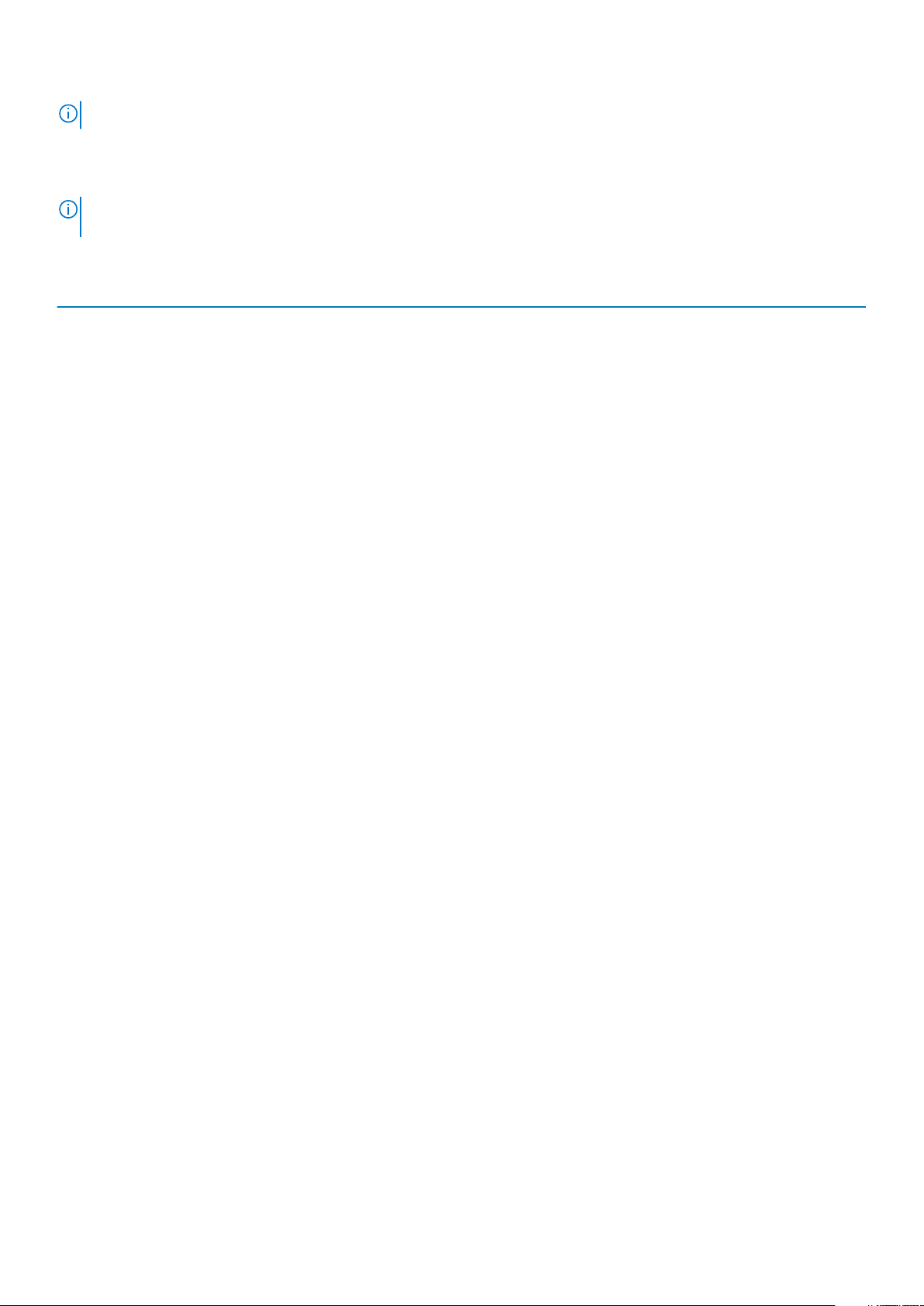
OPOMBA: Pomnilnik DDR4 je vdelan v ploščo in ni zamenjljiv pomnilnik DIMM, kot je prikazano in omenjeno.
Procesor
OPOMBA: Številke procesorjev niso merilo zmogljivosti. Razpoložljivost procesorjev se lahko spreminja in se razlikuje
glede na območje/državo.
Tabela 2. Tehnični podatki o procesorju
Vrsta Grafika UMA
Procesor Intel Xeon E E-2288G (8 jeder, 3,7 GHz, 16 MB
predpomnilnika)
Procesor Intel Xeon E E-2286G (6 jeder, 4,0 GHz, 12 MB
predpomnilnika)
Procesor Intel Xeon E E-2278G (8 jeder, 3,4 GHz, 16 MB
predpomnilnika)
Procesor Intel Xeon E E-2276G (6 jeder, 3,8 GHz, 12 MB
predpomnilnika)
Procesor Intel Xeon E E-2246G (6 jeder, 3,6 GHz, 12 MB
predpomnilnika)
Procesor Intel Xeon E E-2236 (6 jeder, 3,4 GHz, 12 MB
predpomnilnika)
Procesor Intel Xeon E E-2226G (6 jeder, 3,4 GHz, 12 MB
predpomnilnika)
Procesor Intel Xeon E E-2224G (4 jedra, 3,5 GHz, 8 MB
predpomnilnika)
Procesor Intel Xeon E E-2224 (4 jedra, 3,4 GHz, 8 MB
predpomnilnika)
Vgrajena grafična kartica Intel UHD P630
Vgrajena grafična kartica Intel UHD P630
Vgrajena grafična kartica Intel UHD P630
Vgrajena grafična kartica Intel UHD P630
Vgrajena grafična kartica Intel UHD P630
Ni podprto
Vgrajena grafična kartica Intel UHD P630
Vgrajena grafična kartica Intel UHD P630
Ni podprto
Procesor Intel Xeon E E-2186G (6 jeder HT, 3,8 GHz, 4,7 GHz
Turbo, 8 MB predpomnilnika)
Procesor Intel Xeon E E-2176G (6 jeder HT, 3,7 GHz, 4,7 GHz
Turbo, 8 MB predpomnilnika)
Procesor Intel Xeon E E-2174G (4 jedra HT, 3,8 GHz, 4,7 GHz
Turbo, 8 MB predpomnilnika)
Procesor Intel Xeon E E-2146G (6 jeder HT, 3,5 GHz, 4,5 GHz
Turbo, 8 MB predpomnilnika)
Procesor Intel Xeon E E-2136 (6 jeder HT, 3,3 GHz, 4,5 GHz Turbo,
8 MB predpomnilnika)
Procesor Intel Xeon E E-2134 (4 jedra HT, 3,5 GHz, 4,5 GHz Turbo,
8 MB predpomnilnika)
Procesor Intel Xeon E E-2124G (4 jedra, 3,4 GHz, 4,5 GHz Turbo, 8
MB predpomnilnika)
Procesor Intel Xeon E E-2124 (4 jedra, 3,4 GHz, 4,5 GHz Turbo, 8
MB predpomnilnika)
Vgrajena grafična kartica Intel UHD P630
Vgrajena grafična kartica Intel UHD P630
Vgrajena grafična kartica Intel UHD P630
Vgrajena grafična kartica Intel UHD P630
Ni podprto
Ni podprto
Vgrajena grafična kartica Intel UHD P630
Ni podprto
14 Tehnologija in komponente
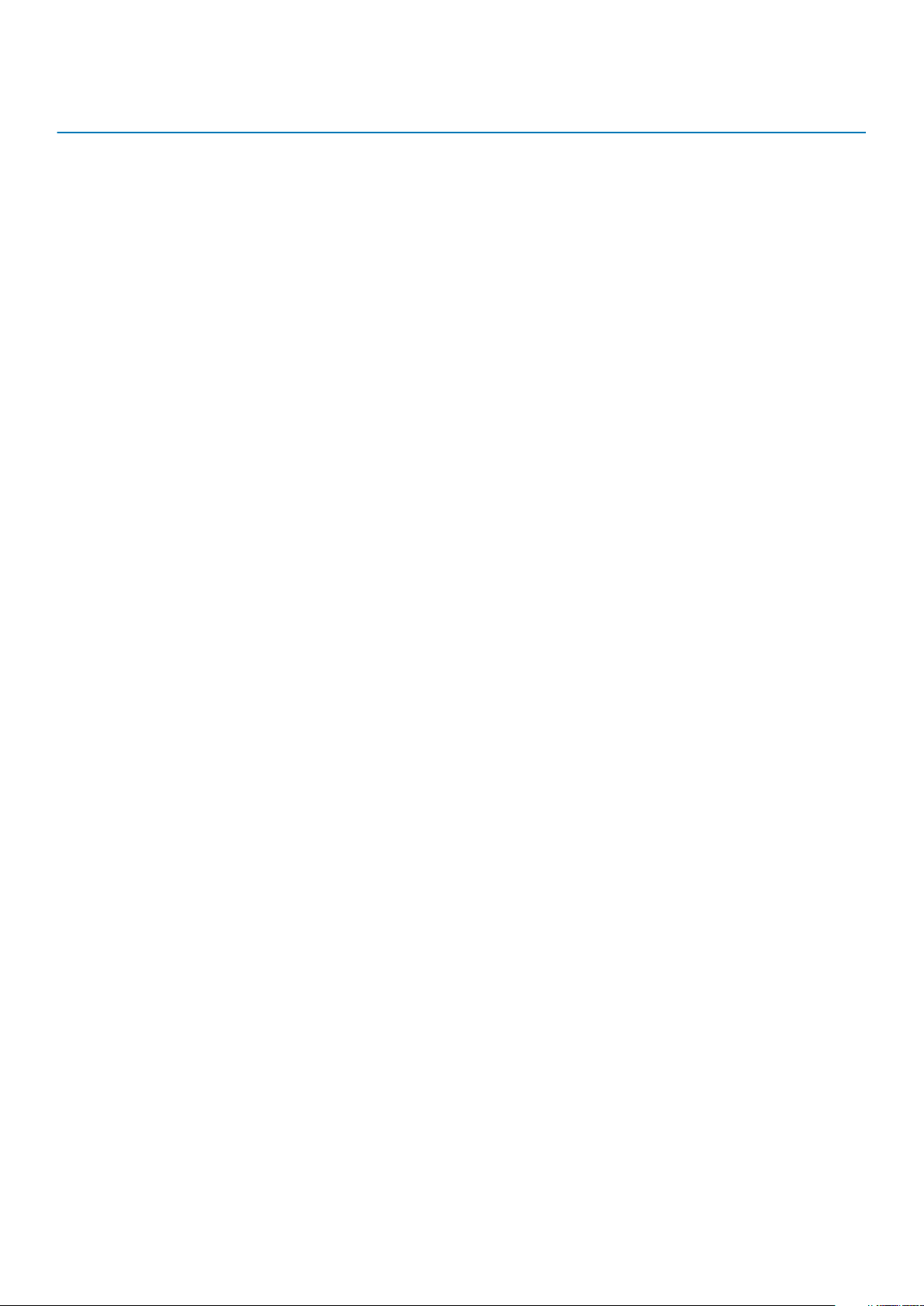
Vrsta Grafika UMA
Procesor Intel Core i3-8100 (4 jedra, 3,6 GHz, 6 MB
predpomnilnika)
Procesor Intel Core i5-8500 (6 jeder, 3,0 GHz do 4,1 GHz Turbo, 9
MB predpomnilnika)
Procesor Intel Core i5-8600 (6 jeder, 3,1 GHz do 4,3 GHz Turbo, 9
MB predpomnilnika)
Procesor Intel Core i5-8600K (6 jeder, 3,6 GHz do 4,3 GHz Turbo,
9 MB predpomnilnika)
Procesor Intel Core i7-8700 (6 jeder, 3,2 GHz do 4,6 GHz Turbo, 12
MB predpomnilnika)
Procesor Intel Core i7-8700K (6 jeder, 3,7 GHz do 4,7 GHz Turbo,
12 MB predpomnilnika)
Procesor Intel Core i3-9100 (4 jedra, 3,6 GHz, 6 MB
predpomnilnika)
Procesor Intel Core i5-9400 (8 jeder, 2,9 GHz, 9 MB
predpomnilnika)
Procesor Intel Core i5-9500 (6 jeder, 3,0 GHz, 9 MB
predpomnilnika)
Vgrajena grafična kartica Intel UHD 630
Vgrajena grafična kartica Intel UHD 630
Vgrajena grafična kartica Intel UHD 630
Vgrajena grafična kartica Intel UHD 630
Vgrajena grafična kartica Intel UHD 630
Vgrajena grafična kartica Intel UHD 630
Vgrajena grafična kartica Intel UHD 630
Vgrajena grafična kartica Intel UHD 630
Vgrajena grafična kartica Intel UHD 630
Procesor Intel Core i5-9600 (6 jeder, 3,1 GHz, 9 MB
predpomnilnika)
Procesor Intel Core i7-9700 (8 jeder, 3,0 GHz, 12 MB
predpomnilnika)
Procesor Intel Core i7-9700K (8 jeder, 3,6 GHz, 12 MB
predpomnilnika)
Procesor Intel Core i9-9900 (8 jeder, 3,1 GHz, 16 MB
predpomnilnika)
Procesor Intel Core i9-9900K (8 jeder, 3,6 GHz, 16 MB
predpomnilnika)
Vgrajena grafična kartica Intel UHD 630
Vgrajena grafična kartica Intel UHD 630
Vgrajena grafična kartica Intel UHD 630
Vgrajena grafična kartica Intel UHD 630
Vgrajena grafična kartica Intel UHD 630
Tehnologija in komponente 15

Odstranjevanje in namestitev komponent
Priporočena orodja
Za postopke, navedene v tem dokumentu, boste potrebovali naslednja orodja:
• Izvijač Philips #1
• Izvijač Philips #2
• 5,5-mm nasadni ključ
• Plastično pero
Seznam velikosti vijakov
Tabela 3. Seznam velikosti vijakov
4
Komponenta
Sistemska plošča 9
Premostitvena kartica 1 4
Premostitvena kartica 2 2
Sprednja plošča V/I 3
Reža za kartico SSD PCIe M.2 2
Nosilec levega končnika 3
Nosilec desnega končnika 3
Plošča vira napajanja 3
Ohišje ventilatorja procesorja 2
#6.32x6 M3x4 M2x3,5 #6.32x5
16 Odstranjevanje in namestitev komponent
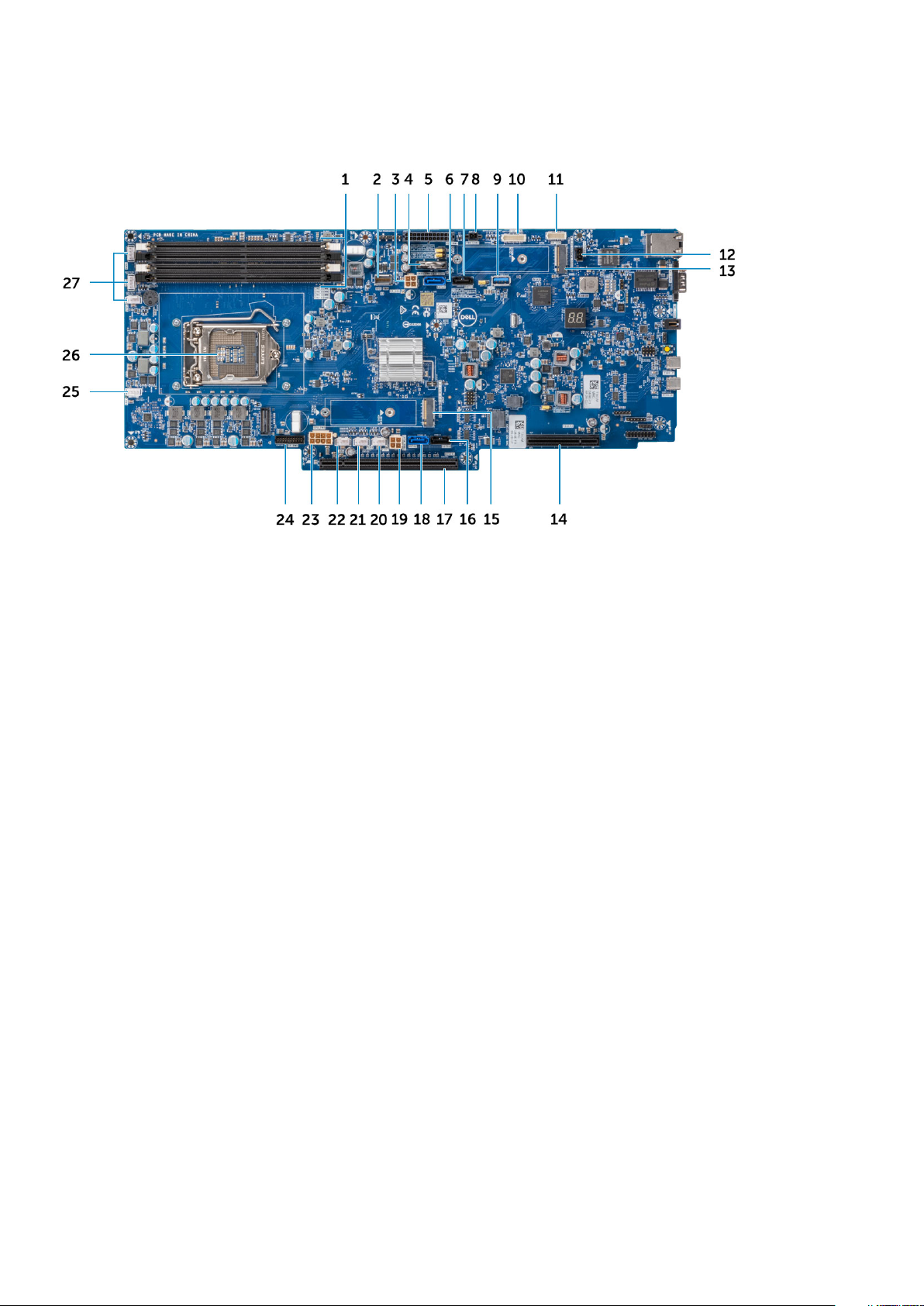
Razporeditev sistemske plošče
1. Reže za pomnilnike 2. HSD na sprednji plošči
3. Levi napajalni priključek SATA 4. Gumbasta baterija
5. Napajalni priključek za ploščo vira napajanja 6. priključek SATA 0
7. priključek SATA 1 8. Napajalni priključek 1
9. USB Type-A 3.1 1. generacije 10. Priključek za ploščo vira napajanja
11. Priključek za sprednjo ploščo 12. Priključek stikala za zaznavanje vdora
13. Priključek za M.2 PCIe (SSD0) 14. Reža PCIe
15. Priključek za M.2 PCIe (SSD1) 16. SATA 3 priključek
17. Reža PCIe 18. SATA 2 priključek
19. Desni napajalni priključek SATA 2 20. Napajalni priključek ventilatorja 7
21. Napajalni priključek ventilatorja 8 22. Napajalni priključek ventilatorja 9
23. Napajalni priključek za GPE 24. Napajalni priključek na sprednji plošči
25. Napajalni priključek ventilatorja 6 26. Procesor
27. Napajalni priključek ventilatorja 5/4/3
Razstavljanje in sestavljanje
Sprednji okvir
Odstranjevanje sprednjega okvirja
1. Upoštevajte navodila v razdelku Preden začnete delo v notranjosti računalnika.
2. Postopek odklepanja sprednjega okvira:
a) Vstavite ključ okvira [1] in ga zavrtite v smeri urnega kazalca, da odklenete okvir [2].
Odstranjevanje in namestitev komponent
17

3. Postopek odstranitve sprednjega okvira:
a) Pritisnite gumb za sprostitev [1] in povlecite levi konec okvira [2].
18
Odstranjevanje in namestitev komponent

b) Okvir potisnite v levo in ga odstranite s sistema.
Odstranjevanje in namestitev komponent
19

Nameščanje sprednjega okvira
1. Poravnajte desni del okvira in ga vstavite v sistem.
2. Pritisnite gumb za sprostitev in namestite levi del okvira na sistem.
20
Odstranjevanje in namestitev komponent

3. Okvir zaklenite s ključem.
Odstranjevanje in namestitev komponent
21

Protiprašni filter
Odstranjevanje protiprašnega filtra
1. Upoštevajte navodila v razdelku Preden začnete delo v notranjosti računalnika.
2. Odstranite:
a) Sprednji okvir
3. Odstranjevanje protiprašnega filtra:
a) Povlecite levi konec protiprašnega filtra.
22
Odstranjevanje in namestitev komponent

b) Snemite protiprašni filter in ga potisnite v levo, nato pa ga odstranite iz sistema.
Nameščanje protiprašnega filtra
1. Poravnajte desni del protiprašnega filtra in ga vstavite v sistem.
OPOMBA: Spodnji postopek velja za sisteme brez protiprašnega filtra in sprednjega okvira.
Odstranjevanje in namestitev komponent 23

2. Levi del okvira namestite na sistem.
3. Namestite:
a) Sprednji okvir.
24
Odstranjevanje in namestitev komponent
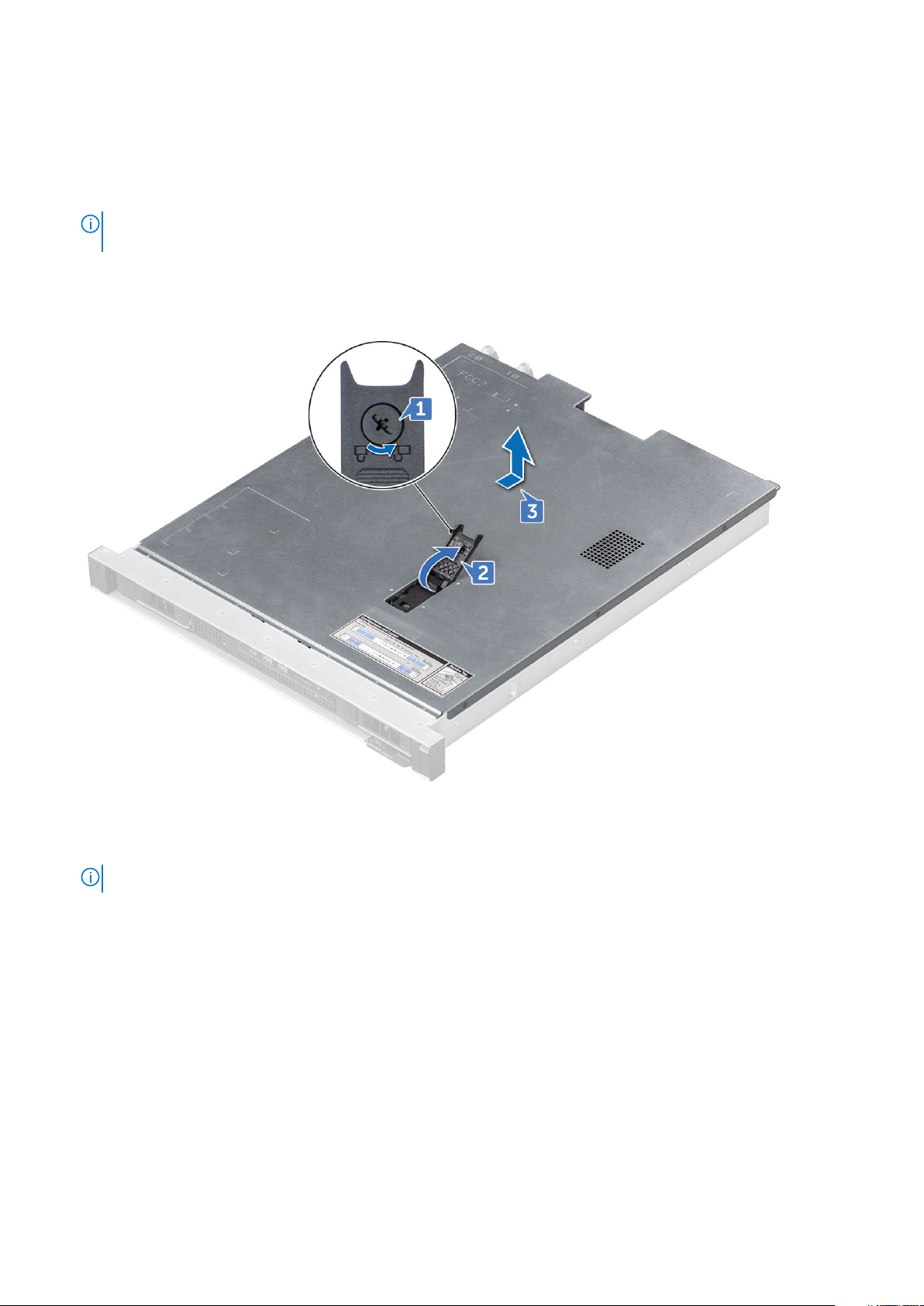
Pokrov sistema
Odstranjevanje pokrova sistema
1. Upoštevajte navodila v razdelku Preden začnete delo v notranjosti računalnika.
OPOMBA: Če v času delovanja sistema odstranite zgornji pokrov, boste zaslišali zvok sistema, ki bo trajal 4 sekunde,
in sistem se bo izklopil. Če je zgornji pokrov odstranjen, se sistem ne vklopi.
2. Postopek odstranjevanja pokrova:
a) Z izvijačem Phillips zavrtite ključavnico na zaklepu, da sprostite ključavnico [1].
b) Povlecite zaklep, da sprostite zgornji pokrov [2].
c) Dvignite zgornji pokrov [3].
Nameščanje pokrova sistema
1. Dvignite sprostitveni zapah in poravnajte jezičke zgornjega pokrova z režami na ohišju sistema [1] ter potisnite pokrov v reže.
OPOMBA: Preden pritrdite zgornji pokrov, morajo biti vsi notranji kabli pravilno napeljani in priklopljeni.
2. Sprostitveni zapah samodejno zaklene zgornji pokrov na sistem.
Odstranjevanje in namestitev komponent
25

3. Z izvijačem Phillips zavrtite sprostitveni zapah v smeri urnega kazalca, da pritrdite pokrov [3].
4. Upoštevajte navodila v poglavju Ko končate delo v notranjosti računalnika.
Sklop končnika
Odstranjevanje sklopa levega končnika
1. Upoštevajte navodila v razdelku Preden začnete delo v notranjosti računalnika.
2. Postopek odstranjevanja sklopa levega končnika:
a) Odvijte tri vijake (M3x4), s katerimi je pritrjen sklop levega končnika [1].
b) Sklop levega končnika potisnite ven [2].
26
Odstranjevanje in namestitev komponent

Nameščanje sklopa levega končnika
1. Postopek nameščanja sklopa levega končnika
a) Modul končnika vstavite v režo [1].
b) Privijte tri vijake (M3x4), da modul končnika pritrdite na ohišje sistema [2].
2. Upoštevajte navodila v razdelku Ko končate delo v notranjosti računalnika.
Odstranjevanje in namestitev komponent
27

Odstranjevanje sklopa desnega končnika
1. Upoštevajte navodila v razdelku Preden začnete delo v notranjosti računalnika.
2. Postopek odstranjevanja sklopa desnega končnika:
a) Odvijte tri vijake (M3x4), s katerimi je pritrjen sklop desnega končnika [1].
b) Sklop desnega končnika potisnite ven [2].
Nameščanje sklopa desnega končnika
1. Postopek nameščanja sklopa desnega končnika
a) Modul končnika vstavite v režo [1].
b) Privijte tri vijake (M3x4), da modul končnika pritrdite na ohišje sistema [2].
28
Odstranjevanje in namestitev komponent

2. Upoštevajte navodila v razdelku Ko končate delo v notranjosti računalnika.
Zračni vod
Odstranjevanje zračnega voda
1. Upoštevajte navodila v razdelku Preden začnete delo v notranjosti računalnika.
2. Odstranite zgornji pokrov.
3. Postopek odstranjevanja zračnega voda:
a) Odstranite kabel sprednje plošče.
Odstranjevanje in namestitev komponent
29

4. Zračni vod dvignite stran od hladilnika.
Nameščanje zračnega voda
1. Zračni vod poravnajte na hladilnik in pridržite modro točko ter postavite vod v režo.
OPOMBA
poškodbe kablov.
30 Odstranjevanje in namestitev komponent
: Na obeh straneh preverite, da se med namestitvijo pod vod ni ujel noben kabel. To bi lahko povzročilo

2. Kabel sprednje plošče napeljite skozi vodilno sponko na zračnem vodu.
3. Namestite zgornji pokrov.
4. Upoštevajte navodila v razdelku Ko končate delo v notranjosti računalnika.
Odstranjevanje in namestitev komponent
31

Gumbasta baterija
Odstranjevanje gumbaste baterije
1. Upoštevajte navodila v razdelku Preden začnete delo v notranjosti računalnika.
2. Odstranite zgornji pokrov.
3. Odstranjevanje gumbaste baterije:
a) S plastičnim peresom pritisnite sprostitveni zapah [1].
b) Gumbasto baterijo odstranite iz sistema [2].
Nameščanje gumbaste baterije
1. Gumbasto baterijo vstavite v režo na sistemski plošči [1].
2. Baterijo potisnite v priključek tako, da se zaskoči [2].
32
Odstranjevanje in namestitev komponent

3. Namestite zgornji pokrov.
4. Upoštevajte navodila v razdelku Ko končate delo v notranjosti računalnika.
Sklop trdega diska
Odstranjevanje sklopa trdega diska
OPOMBA
sistema. Če odstranite sklop trdega diska, ko je sistem vklopljen, lahko pride do izgube podatkov in okvare sistema.
OPOMBA: Sklop trdega diska se uporablja za 2,5- in 3,5-palčne trde diske. V sistem je mogoče namestiti samo eno vrsto
trdega diska. 2,5- in 3,5-palčni trdi diski niso izmenljivi.
1. Upoštevajte navodila v razdelku Preden začnete delo v notranjosti računalnika.
2. Odstranite:
a) Sprednji okvir
b) Protiprašni filter
3. Postopek odstranjevanja slepega trdega diska v primeru namestitve novega trdega diska:
a) Pritisnite sprostitvena zatiča ob straneh slepega trdega diska in potisnite slepi trdi disk iz reže za trdi disk.
: Sklopov trdih diskov, do katerih je mogoče dostopati s sprednje strani, ni mogoče priklopiti med delovanjem
Odstranjevanje in namestitev komponent
33

4. Postopek odstranjevanja sklopa trdega diska:
a) Pritisnite gumb za sprostitev na nosilcu sklopa trdega diska [1], da odprete sprostitveni zapah [2].
b) Sklop trdega diska povlecite iz sistema [3].
5. Postopek odstranjevanja trdega diska iz nosilca sklopa:
a) Z izvijačem Phillips z drsnih vodil nosilca trdega diska [1] odstranite vijake.
b) Trdi disk dvignite iz ležišča trdega diska [2].
34
Odstranjevanje in namestitev komponent

Nameščanje sklopa trdega diska
1. Postopek nameščanja trdega diska v nosilec sklopa:
a) Trdi disk poravnajte v nosilec pogona [1].
b) Z vijaki pritrdite trdi disk na nosilec pogona [2].
Odstranjevanje in namestitev komponent
35

2. Nameščanje trdega diska:
a) Sklop trdega diska vstavite v režo za trdi disk [1].
b) Sprostitveni zapah potisnite v zaklenjeni položaj, da trdi disk pritrdite v režo [2].
36
Odstranjevanje in namestitev komponent

OPOMBA: Med vstavljanjem trdega diska v režo mora biti sprostitveni zapah [2] odprt.
3. Postopek nameščanja slepega trdega diska, če v reži ni trdega diska:
a) V režo za trdi disk vstavite slepi trdi disk in ga potisnite vanjo.
4. Namestite:
a) Protiprašni filter
b) Sprednji okvir
5. Upoštevajte navodila v razdelku Ko končate delo v notranjosti računalnika.
OPOMBA
nameščeni sklopi trdih diskov ali slepi trdi diski.
: Da bosta zagotovljena ustrezna hlajenje sistema in pretok zraka, morajo biti v vseh režah za trdi disk
Hrbtna plošča trdega diska
2,5-palčni sklop trdega diska
2,5-palčni sklop trdega diska
Odstranjevanje hrbtne plošče levega trdega diska
1. Upoštevajte navodila v razdelku Preden začnete delo v notranjosti računalnika.
2. Odstranite:
a) Sprednji okvir
b) Protiprašni filter
c) Zgornji pokrov
d) Zračni vod
e) Trdi diski
3. Postopek odstranjevanja hrbtne plošče levega trdega diska:
a) Odklopite kabel priključka SATA 0, kabel priključka SATA 1 in napajalni kabel SATA [1].
b) Kable odstranite iz zadrževalnih sponk [2].
Odstranjevanje in namestitev komponent
37

a) Odvijte zadrževalna vijaka [1] in dvignite hrbtno ploščo trdega diska stran od ohišja sistema [2].
38
Odstranjevanje in namestitev komponent

Nameščanje hrbtne plošče 2,5-palčnega trdega diska
1. Poravnajte hrbtno ploščo trdega diska in jo namestite v režo na ohišju trdega diska [1].
2. Privijte zaskočne vijake, da hrbtno ploščo pritrdite na ohišje trdega diska [2].
3. Napajalni kabel SATA in kable priključkov SATA znova napeljite skozi zadrževalno sponko za kable [1].
4. Priklopite napajalni kabel SATA, kabel priključka SATA 0 in kabel priključka SATA 1 [2].
OPOMBA
priklopite v črni priključek na sistemski plošči.
: Modri signalni kabel SATA priklopite v modri priključek na sistemski plošči. Črni signalni kabel SATA
Odstranjevanje in namestitev komponent 39

5. Namestite:
a) Trdi diski
b) Zračni vod
c) Zgornji pokrov
d) Protiprašni filter
e) Sprednji okvir
6. Upoštevajte navodila v razdelku Ko končate delo v notranjosti računalnika.
Pomnilniški modul
Odstranjevanje pomnilniškega modula
1. Upoštevajte navodila v razdelku Preden začnete delo v notranjosti računalnika.
OPOMBA
dotikajte komponent ali kovinskih stikov na modulu.
2. Odstranite:
a) Zgornji pokrov
b) Zračni vod
3. Odstranjevanje pomnilniškega modula:
a) Pritisnite zadrževalna jezička na obeh straneh, da se odpreta, in dvignite pomnilniški modul s priključka [1].
b) Pomnilniški modul odstranite s sistemske plošče [2].
: Ko izklopite sistem, počakajte, da se pomnilniški moduli ohladijo. Module primite za robove kartice in se ne
40
Odstranjevanje in namestitev komponent

Nameščanje pomnilniškega modula
1. Poiščite ustrezni priključek pomnilniškega modula.
2. Robni priključek pomnilniškega modula poravnajte z zatičem za poravnavo na priključku pomnilniškega modula, nato pa pomnilniški
modul vstavite v priključek [1].
OPOMBA: Ne pritiskajte na sredino pomnilniškega modula, temveč pritisnite enakomerno na obeh koncih modula.
OPOMBA: Na priključku pomnilniškega modula je nameščen zatič za poravnavo, ki preprečuje napačno namestitev
pomnilniškega modula.
3. S palcema pritisnite pomnilniški modul, da se zadrževalni jezički zaskočijo [2].
4. Ponovite postopek od 1. do 4. koraka, da namestite preostale pomnilniške module.
5. Namestite:
a) Zgornji pokrov
b) Zračni vod
6. Upoštevajte navodila v razdelku Ko končate delo v notranjosti računalnika.
Odstranjevanje in namestitev komponent
41

Hladilnik
Odstranjevanje hladilnika
1. Upoštevajte navodila v razdelku Preden začnete delo v notranjosti računalnika.
OPOZORILO: Ko izklopite sistem, počakajte, da se hladilnik ohladi.
2. Odstranite:
a) Zgornji pokrov
b) Zračni vod
3. Odstranjevanje hladilnika:
a) Odvijte štiri zaskočne vijake, s katerimi je pritrjen hladilnik, nato pa hladilnik dvignite iz sistema.
OPOMBA: Vijak morate popolnoma odviti, preden se lotite naslednjega.
OPOMBA: Vijake odvijte v vrstnem redu (1, 2, 3, 4), kot je prikazano na nalepki na hladilniku.
Nameščanje hladilnika
1. Nameščanje ventilatorja hladilnika:
OPOMBA: Če uporabljate obstoječi hladilnik, s čisto krpo brez nitk odstranite termalno pasto s hladilnika.
POZOR: Kazalnik pretoka zraka na oznaki na hladilniku mora biti pravilno usmerjen.
a) Hladilnik poravnajte s procesorjem.
b) Privijte štiri zaskočne vijake, da sklop hladilnika pritrdite na sistemsko ploščo.
OPOMBA: Vijake privijte v vrstnem redu (1, 2, 3, 4), kot je prikazano na nalepki na hladilniku.
POZOR: Hladilnik mora biti postavljen vzporedno s sistemsko ploščo, da ne poškoduje komponent.
OPOMBA: Vijak morate popolnoma priviti, preden se lotite naslednjega.
42 Odstranjevanje in namestitev komponent

2. Namestite:
a) Zračni vod
b) Zgornji pokrov
3. Upoštevajte navodila v razdelku Ko končate delo v notranjosti računalnika.
Procesor
Odstranjevanje procesorja
1. Upoštevajte navodila v razdelku Preden začnete delo v notranjosti računalnika.
2. Odstranite:
a) Zgornji pokrov
b) Zračni vod
c) Hladilnik
3. Odstranjevanje procesorja:
a) Sprostite ročico ležišča tako, da ročico potisnete navzdol in stran od jezička na zaščiti procesorja [1].
b) Ročico dvignite navzgor in dvignite zaščito procesorja [2].
c) Procesor dvignite iz podnožja [3].
d) S čisto krpo, ki ne pušča vlaken, s procesorja odstranite termalno pasto.
Odstranjevanje in namestitev komponent
43

Nameščanje procesorja
OPOMBA: 1-pinski kazalnik procesorja mora biti poravnan z 1-pinskim kazalnikom na sistemski plošči.
1. Procesor na podnožje položite tako, da so njegove reže poravnane z jezički ležišča [1].
2. Zaprite zaščito za procesor tako, da jo potisnete pod zadrževalni vijak [2].
3. Spustite ročico ležišča ter jo potisnite pod jeziček, da se zaklene [3].
4. Uporabite brizgo za termalno pasto, priloženo procesorju. Pasto spiralno nanesite na procesor [4].
POZOR: Če nanesete preveč termalne paste, lahko odvečna pasta pride v stik s podnožjem procesorja in ga onesnaži.
OPOMBA: Termalna pasta je namenjena enkratni uporabi. Brizgo po uporabi ustrezno zavrzite.
5. Namestite:
a) Hladilnik
b) Zračni vod
c) Zgornji pokrov
6. Upoštevajte navodila v razdelku Ko končate delo v notranjosti računalnika.
Stikalo za zaznavanje vdora
Odstranjevanje stikala za zaznavanje vdora
1. Upoštevajte navodila v razdelku Preden začnete delo v notranjosti računalnika.
2. Odstranite:
a) Zgornji pokrov
3. Odstranjevanje stikala za zaznavanje vdora:
a) Kabel stikala za zaznavanje vdora izključite iz priključka na sistemski plošči [1].
b) Povlecite sprostitveni jeziček stikala za zaznavanje vdora in stikalo dvignite iz sistema [2].
44
Odstranjevanje in namestitev komponent

Nameščanje stikala za zaznavanje vdora
OPOMBA: Stikalo za zaznavanje vdora mora biti popolnoma nameščeno in pritrjeno.
1. Stikalo za zaznavanje vdora vstavite v režo na ohišju [1].
2. Kabel stikala za zaznavanje vdora priklopite na sistemsko ploščo [2].
3. Namestite:
a) Zgornji pokrov
Odstranjevanje in namestitev komponent
45

4. Upoštevajte navodila v razdelku Ko končate delo v notranjosti računalnika.
Sistemski ventilator
Odstranjevanje sistemskega ventilatorja
1. Upoštevajte navodila v razdelku Preden začnete delo v notranjosti računalnika.
2. Odstranite:
a) Zgornji pokrov
b) Zračni vod (po potrebi)
3. Odstranjevanje sistemskega ventilatorja:
a) S sistemske plošče odklopite kabel sistemskega ventilatorja.
b) Dvignite modri sprostitveni nožici na sistemskem ventilatorju.
c) Ventilator dvignite iz ohišja ventilatorja.
Nameščanje sistemskega ventilatorja
1. Postopek vnovične namestitve sistemskega ventilatorja:
a) Modri sprostitveni nožici ventilatorja poravnajte z režo ohišja ventilatorja.
b) Pritisnite nožici, da se ventilator zaskoči v režo.
c) Kabel sistemskega ventilatorja priklopite na sistemsko ploščo.
OPOMBA: Odvečni del kabla ventilatorja zvijte v odprtino na levi strani ventilatorja.
46 Odstranjevanje in namestitev komponent

2. Namestite:
a) Zračni vod (če je odstranjen)
b) Zgornji pokrov
3. Upoštevajte navodila v razdelku Ko končate delo v notranjosti računalnika.
Ohišje sistemskega ventilatorja
Odstranjevanje sistemskega ventilatorja
1. Upoštevajte navodila v razdelku Preden začnete delo v notranjosti računalnika.
2. Odstranite:
a) Zgornji pokrov
b) Air duct
c) Sistemski ventilator
3. Odstranjevanje sistemskega ventilatorja:
a) Odvijte vijaka (#6-32x6,35), s katerima je ohišje pogona pritrjeno na ohišje.
b) Slide the fan cage to the left until the retention clips disengage [2].
c) Ohišje pogona dvignite iz ohišja računalnika.
Odstranjevanje in namestitev komponent
47

Nameščanje ohišja sistemskega ventilatorja
1. Postopek nameščanja ohišja sistemskega ventilatorja:
a) Ohišje ventilatorja spustite v ohišje računalnika in poravnajte zadrževalni sponki z vodilnima režama.
b) Ohišje ventilatorja potisnite proti desni, da se zadrževalni sponki zaskočita [1].
c) Privijte vijaka (#6-32x5), da ohišje ventilatorja pritrdite na ohišje računalnika [2].
2. Namestite:
a) Sistemski ventilator
48
Odstranjevanje in namestitev komponent

b) Zračni vod
c) Zgornji pokrov
3. Upoštevajte navodila v razdelku Ko končate delo v notranjosti računalnika.
Ohišje ventilatorja grafične kartice
Odstranjevanje ohišja ventilatorja grafične kartice
1. Upoštevajte navodila v razdelku Preden začnete delo v notranjosti računalnika.
2. Odstranite:
a) Zgornji pokrov
b) Zračni vod
c) Sistemski ventilator
3. Postopek odstranjevanja ohišja ventilatorja grafične kartice:
a) Napajalni kabel SATA in kable priključkov SATA odstranite iz zadrževalne sponke ob strani ohišja ventilatorja grafične kartice [1].
b) Odvijte vijaka (#6-32x5), s katerima je ohišje ventilatorja pritrjeno na ohišje sistema [2], in dvignite ohišje ventilatorja iz ohišja
sistema [3].
c)
Odstranjevanje in namestitev komponent
49

Nameščanje ohišja ventilatorja grafične kartice
1. Postopek nameščanja ohišja ventilatorja grafične kartice:
a) Ohišje ventilatorja spustite v ohišje računalnika in poravnajte zadrževalni sponki z vodilnima režama [1].
b) Privijte vijaka (#6-32x5), da ohišje ventilatorja pritrdite na ohišje računalnika [2].
c) Napajalni kabel SATA in kable priključkov SATA znova napeljite skozi zadrževalno sponko za kable na ohišju ventilatorja grafične
kartice [3].
2. Namestite:
a) Sistemski ventilator
b) Zračni vod
c) Zgornji pokrov
3. Upoštevajte navodila v razdelku Ko končate delo v notranjosti računalnika.
Slepi ventilator drugega napajalnika
Odstranjevanje slepega ventilatorja drugega napajalnika
1. Upoštevajte navodila v razdelku Preden začnete delo v notranjosti računalnika.
2. Odstranite:
a) Zgornji pokrov
50
Odstranjevanje in namestitev komponent

3. Pridržite modro stično točko in slepi ventilator napajalnika dvignite iz ohišja ventilatorja.
Nameščanje slepega ventilatorja drugega napajalnika
1. Sponke slepega ventilatorja poravnajte z režami na ohišju ventilatorja.
2. Pritisnite ga, da se zaskoči.
Odstranjevanje in namestitev komponent
51

3. Upoštevajte navodila v razdelku Ko končate delo v notranjosti računalnika.
Pogon SSD PCIe M.2
Odstranjevanje pogona SSD PCIe M.2
1. Upoštevajte navodila v razdelku Preden začnete delo v notranjosti računalnika.
2. Odstranite:
a) Zgornji pokrov
3. Odstranjevanje kartice SSD PCIe M.2:
a) Odvijte vijak (M2x3.5), s katerim je kartica SSD PCIe M.2 pritrjena na sistemsko ploščo [1].
b) Dvignite kartico SSD in jo izvlecite iz priključka na sistemski plošči [2].
c) Odstranite toplotno oblogo.
52
Odstranjevanje in namestitev komponent

Nameščanje pogona SSD PCIe M.2
1. Termalno oblogo vstavite v režo na sistemski plošči [1].
2. Kartico SSD PCIe M.2 vstavite v režo na sistemski plošči [2].
3. Privijte vijak (M2x3.5), s katerim je kartica SSD PCIe M.2 pritrjena na sistemsko ploščo [3].
4. Namestite:
a) Zgornji pokrov
5. Upoštevajte navodila v razdelku Ko končate delo v notranjosti računalnika.
Odstranjevanje in namestitev komponent
53

Sprednja vhodna/izhodna plošča
Odstranjevanje sprednje plošče V/I
1. Upoštevajte navodila v razdelku Preden začnete delo v notranjosti računalnika.
2. Odstranite:
a) Zgornji pokrov
OPOMBA: Fotografirajte ali zabeležite napeljavo treh kablov, ki so pritrjeni na sprednjo ploščo V/I.
3. Postopek odstranjevanja sprednje plošče V/I:
a) Pritisnite sprostitvena jezička ob straneh priključka kabla sprednje plošče in dvignite kabel [1].
b) Na kablu HSD na sprednji plošči pritisnite kovinski sprostitveni jeziček in kabel izvlecite iz priključka [2].
c) Odklopite kabel napajalnega priključka na sprednji plošči [3].
4. Odvijte tri vijake (#6-32x5), s katerimi je plošča V/I pritrjena na ohišje sistema [1], in dvignite ploščo V/I z ohišja sistema [2].
54
Odstranjevanje in namestitev komponent

Nameščanje sprednje plošče V/I
OPOMBA
bo pravilno nameščena na distančnikih vijakov. Če sprednja plošča V/I ni pravilno nameščena, se lahko poškoduje.
1. Sprednjo ploščo V/I poravnajte z režami na ohišju sistema [1].
2. Privijte tri vijake (#6-32x5), s katerimi je sprednja plošča V/I pritrjena na ohišje sistema [2].
: Sprednja plošča V/I mora biti pod vodilnima sponkama (ena na levi in druga na desni strani), sicer plošča ne
3. Znova priklopite kabel sprednje plošče [1], kabel HSD sprednje plošče [2] in napajalni kabel sprednje plošče [3].
Odstranjevanje in namestitev komponent
55

OPOMBA: Oglejte si sliko napeljave kablov oziroma dokumentacijo in ustrezno napeljite vse tri kable od plošče V/I do
sistemske plošče.
4. Namestite:
a) Zgornji pokrov
5. Upoštevajte navodila v razdelku Ko končate delo v notranjosti računalnika.
Slepi drugi napajalnik
Odstranjevanje slepega drugega napajalnika
1. Upoštevajte navodila v razdelku Preden začnete delo v notranjosti računalnika.
2. Postopek odstranjevanja slepega napajalnika:
a) Pritisnite sprostitveni zapah na slepem napajalniku in izvlecite slepi napajalnik iz ohišja sistema.
56
Odstranjevanje in namestitev komponent

Nameščanje slepega drugega napajalnika
1. Slepi napajalnik poravnajte z režo na ohišju sistema in ga namestite.
OPOMBA: Med namestitvijo upoštevajte oznake za usmerjenost na slepem napajalniku.
Odstranjevanje in namestitev komponent 57

2. Upoštevajte navodila v razdelku Ko končate delo v notranjosti računalnika.
Napajalnik
Odstranjevanje napajalnika
1. Upoštevajte navodila v razdelku Preden začnete delo v notranjosti računalnika.
2. Odstranjevanje enote za napajanje (PSU):
a) Pritisnite sprostitveni zapah na napajalniku [1].
b) Izvlecite napajalnik in ga dvignite iz sistema [2].
58
Odstranjevanje in namestitev komponent

Nameščanje napajalnika
1. Napajalnik vstavite v ohišje in ga potisnite v režo, da se zaskoči.
Odstranjevanje in namestitev komponent
59

2. Upoštevajte navodila v razdelku Ko končate delo v notranjosti računalnika.
Nameščanje drugega redundančnega napajalnika
1. Upoštevajte navodila v razdelku Preden začnete delo v notranjosti računalnika.
2. Odstranite:
a) Slepi drugi napajalnik
b) Zgornji pokrov
c) Slepi ventilator drugega napajalnika
3. Namestite:
a) Ventilator drugega napajalnika
b) Kabel ventilatorja priklopite v priključek »FAN2« na plošči vira napajanja.
OPOMBA: Več o tem preberite v razdelku Sistemski ventilator.
OPOMBA: Odvečni del kabla ventilatorja zvijte v odprtino na levi strani ventilatorja.
c) Napajalnik vstavite v ohišje in ga potisnite v režo, da se zaskoči.
4. Namestite:
a) Zgornji pokrov
5. Upoštevajte navodila v razdelku Ko končate delo v notranjosti računalnika.
Plošča vira napajanja
Odstranjevanje plošče vira napajanja
1. Upoštevajte navodila v razdelku Preden začnete delo v notranjosti računalnika.
2. Odstranite:
a) Zgornji pokrov
b) Napajalnik
3. Postopek odstranjevanja plošče vira napajanja:
60
Odstranjevanje in namestitev komponent

a) Pritisnite sprostitvena jezička ob straneh priključka plošče vira napajanja in dvignite kabel [1].
b) Odklopite priključka ventilatorja napajalnika [2].
c) Pritisnite sprostitvena jezička plošče vira napajanja in priključka napajanja ter odklopite kabel [3].
d) Odvijte tri vijake (#6.32x6), s katerimi je pritrjena plošča vira napajanja [4].
e) Ploščo vira napajanja dvignite stran od ohišja sistema [5].
Nameščanje plošče vira napajanja
1. Ploščo vira napajanja poravnajte z režami na ohišju sistema [1].
2. Privijte tri vijake (#6.32x6), s katerimi je plošča vira napajanja pritrjena na sistemsko ploščo [2].
3. Znova priklopite ploščo vira napajanja, napajalni kabel [3], kable ventilatorja napajalnika [4] in priključek za ploščo vira napajanja [5].
Odstranjevanje in namestitev komponent
61

4. Namestite:
a) Napajalnik
b) Zgornji pokrov
5. Upoštevajte navodila v razdelku Ko končate delo v notranjosti računalnika.
Razširitvena kartica
Modul premostitvene kartice 1
Odstranjevanje modula premostitvene kartice 1
1. Upoštevajte navodila v razdelku Preden začnete delo v notranjosti računalnika.
2. Odstranite:
a) Zgornji pokrov
3. Postopek odstranjevanja modula premostitvene kartice 1:
a) Pridržite modri točki za dvig modula premostitvene kartice 1 in izvlecite modul iz reže.
62
Odstranjevanje in namestitev komponent

Nameščanje modula premostitvene kartice 1
1. Pridržite modri stični točki in poravnajte modul s poravnalnimi zatiči na ohišju ter vstavite modul premostitvene kartice 1 v režo.
2. Namestite:
a) Zgornji pokrov
3. Upoštevajte navodila v razdelku Ko končate delo v notranjosti računalnika.
Odstranjevanje in namestitev komponent
63

Odstranjevanje slepe premostitvene kartice 1
1. Upoštevajte navodila v razdelku Preden začnete delo v notranjosti računalnika.
2. Odstranite:
a) Zgornji pokrov
b) Modul premostitvene kartice 1
3. Postopek odstranjevanja slepe premostitvene kartice 1:
a) Povlecite sprostitveni jeziček [1], da odprete režo za premostitveno kartico 1, in dvignite slepo premostitveno kartico 1 iz reže.
Nameščanje slepe premostitvene kartice 1
OPOMBA
Communications Commission), morate na prazno režo razširitvene kartice namestiti slepo premostitveno kartico 1.
Slepa kartica preprečuje tudi vstop prahu in umazanije v računalnik ter omogoča ustrezno hlajenje in pretok zraka v
notranjosti sistema.
1. Slepo premostitveno kartico 1 vstavite v režo in zaprite sprostitveni jeziček, da jo pritrdite.
: Če želite ohraniti skladnost sistema z zahtevami zvezne komisije za telekomunikacije FCC (Federal
2. Namestite:
a) Modul premostitvene kartice 1
64
Odstranjevanje in namestitev komponent

b) Zgornji pokrov
3. Upoštevajte navodila v razdelku Ko končate delo v notranjosti računalnika.
Odstranjevanje grafične kartice premostitvene kartice 1
1. Upoštevajte navodila v razdelku Preden začnete delo v notranjosti računalnika.
2. Odstranite:
a) Zgornji pokrov
b) Modul premostitvene kartice 1
3. Postopek odstranjevanja grafične kartice premostitvene kartice 1:
OPOMBA: Če je grafična kartica nameščena, z nje odklopite napajalni kabel.
a) Povlecite sprostitveni jeziček [1], da odprete režo za premostitveno kartico 1.
b) Pritisnite sprostitveni jeziček na reži PCIe [2] in dvignite grafično kartico iz reže [3].
OPOMBA: Če želite grafično kartico trajno odstraniti, v prazno režo razširitvene kartice vstavite slepo
premostitveno kartico 1.
Nameščanje grafične kartice premostitvene kartice 1
1. Grafično kartico premostitvene kartice 1 vstavite v režo [1] in zaprite sprostitveni jeziček, da jo pritrdite [2].
OPOMBA: Pazite, da bo nosilec grafične kartice pravilno nameščen v režo.
Odstranjevanje in namestitev komponent 65

2. Namestite:
a) Modul premostitvene kartice 1
b) Zgornji pokrov
3. Upoštevajte navodila v razdelku Ko končate delo v notranjosti računalnika.
Odstranjevanje dvojne grafične kartice premostitvene kartice 1
1. Upoštevajte navodila v razdelku Preden začnete delo v notranjosti računalnika.
2. Odstranite:
a) Zgornji pokrov
b) Modul premostitvene kartice 1
3. Postopek odstranjevanja dvojne grafične kartice premostitvene kartice 1:
a) Povlecite sprostitveni jeziček [1], da odprete režo za premostitveno kartico 1.
b) Odklopite napajalni kabel dvojne grafične kartice [2].
c) Pritisnite sprostitveni jeziček na reži PCIe [3] in grafično kartico dvignite iz reže [4].
OPOMBA
premostitveni kartici 1.
: Če želite dvojno grafično kartico trajno odstraniti, v prazno režo razširitvene kartice vstavite dve slepi
66 Odstranjevanje in namestitev komponent

Nameščanje dvojne grafične kartice premostitvene kartice 1
1. Znova priklopite napajalni kabel grafične kartice [1] in vstavite dvojno grafično kartico v režo PCIe [2].
2. Zaprite sprostitveni jeziček, da pritrdite dvojno grafično kartico premostitvene kartice 1 [3].
OPOMBA: Pazite, da bo nosilec grafične kartice pravilno nameščen v režo.
3. Namestite:
a) Modul premostitvene kartice 1
b) Zgornji pokrov
4. Upoštevajte navodila v razdelku Ko končate delo v notranjosti računalnika.
Odstranjevanje in namestitev komponent
67

Odstranjevanje kartice Dell Ultra-Speed Drive Duo za premostitveno kartico 1
1. Upoštevajte navodila v razdelku Preden začnete delo v notranjosti računalnika.
2. Odstranite:
a) Zgornji pokrov
b) Modul premostitvene kartice 1
3. Postopek odstranjevanja kartice Dell Ultra-Speed Drive Duo za premostitveno kartico 1:
a) Povlecite sprostitveni jeziček [1] in odprite režo za premostitveno kartico 1.
b) Pritisnite sprostitveni jeziček na reži PCIe [2] in kartico Dell Ultra-Speed Drive Duo dvignite iz reže [3].
4. Postopek odstranjevanja kartice SSD
a) Pritisnite sprostitveni zapah na pokrovu kartice Dell Ultra-Speed Drive Duo [1], odvijte vijak (M3x3.5) [2] in dvignite kartico SSD
[3].
OPOMBA
vstavite slepo premostitveno kartico 1.
: Če želite kartico Dell Ultra-Speed Drive Duo trajno odstraniti, v prazno režo razširitvene kartice 2
68 Odstranjevanje in namestitev komponent

Nameščanje kartice Dell Ultra-Speed Drive Duo za premostitveno kartico 1
1. Pritisnite sprostitveni zapah na pokrovu kartice Dell Ultra-Speed Drive Duo [1] in dvignite pokrov, da ga odprete [2]. Odvijte vijak
(M2x2.5) [3].
2. Postopek nameščanja pogona SSD M.2
a) Kartico SSD vstavite v režo na modulu [1]. Privijte vijak (M2x2.5) [2], s katerim je pritrjena kartica SSD, in zaprite pokrov modula
[3].
Odstranjevanje in namestitev komponent
69

3. Kartico Dell Ultra-Speed Drive Duo za premostitveno kartico 1 potisnite v režo 2 [1]. Zaprite sprostitveni zapah modula premostitvene
kartice 1 [2].
OPOMBA: Preverite, ali je nosilec kartice Dell Ultra-Speed Drive Duo pravilno nameščen v režo.
4. Namestite:
a) Modul premostitvene kartice 1
b) Zgornji pokrov
5. Upoštevajte navodila v razdelku Ko končate delo v notranjosti računalnika.
Odstranjevanje modula premostitvene kartice 2
1. Upoštevajte navodila v razdelku Preden začnete delo v notranjosti računalnika.
2. Odstranite:
70
Odstranjevanje in namestitev komponent

a) Zgornji pokrov
3. Postopek odstranjevanja modula premostitvene kartice 2:
a) Poiščite modri točki na modulu premostitvene kartice 2. Stisnite modri točki in dvignite modul premostitvene kartice 2 iz ohišja
sistema.
Nameščanje modula premostitvene kartice 2
1. Pridržite modri točki na modulu premostitvene kartice 2 in poravnajte modul z vodilnima zatičema, da ga namestite.
2. Pritisnite modul premostitvene kartice 2 in preverite, ali je nameščen v reži PCIe.
3. Namestite:
a) Zgornji pokrov
4. Upoštevajte navodila v razdelku Ko končate delo v notranjosti računalnika.
Odstranjevanje slepe premostitvene kartice 2
1. Upoštevajte navodila v razdelku Preden začnete delo v notranjosti računalnika.
2. Odstranite:
a) Zgornji pokrov
b) Modul premostitvene kartice 2
3. Postopek odstranjevanja slepe premostitvene kartice 2:
a) Povlecite sprostitveni jeziček [1], da odprete režo za premostitveno kartico 2, in dvignite slepo premostitveno kartico 2 iz reže [2].
Odstranjevanje in namestitev komponent
71

Nameščanje slepe premostitvene kartice 2
1. Slepo premostitveno kartico 2 vstavite v režo in zaprite sprostitveni jeziček, da jo pritrdite.
OPOMBA
Communications Commission), morate na prazno režo razširitvene kartice namestiti slepo premostitveno kartico 2.
Slepa kartica preprečuje tudi vstop prahu in umazanije v računalnik ter omogoča ustrezno hlajenje in pretok zraka v
notranjosti sistema.
: Če želite ohraniti skladnost sistema z zahtevami zvezne komisije za telekomunikacije FCC (Federal
2. Namestite:
a) Modul premostitvene kartice 2
b) Zgornji pokrov
3. Upoštevajte navodila v razdelku Ko končate delo v notranjosti računalnika.
72
Odstranjevanje in namestitev komponent

Sistemska plošča
Odstranjevanje sistemske plošče
1. Upoštevajte navodila v razdelku Preden začnete delo v notranjosti računalnika.
2. Odstranite:
a) Zgornji pokrov
b) Zračni vod
c) Sistemski ventilator
d) Ohišje sistemskega ventilatorja
e) Pomnilniški modul
f) Hladilnik
g) Procesor
h) Pogon SSD PCIe M.2 (če je nameščen)
i) Stikalo za zaznavanje vdora
j) Modul premostitvene kartice 2
k) Modul premostitvene kartice 1
3. Postopek odstranjevanja kablov na sistemski plošči:
OPOMBA: Fotografirajte ali zabeležite napeljavo kablov.
a) Odklopite kabel plošče vira napajanja in kabel sprednje plošče [1], napajalni kabel plošče vira napajanja [2], kabel HSD sprednje
plošče, napajalni kabel SATA in kabel SATA 0, SATA 1 (če je nameščen) [3]. Kable odstranite iz zadrževalne sponke na sistemski
plošči.
b) Odklopite napajalni kabel sprednje plošče in napajalni kabel grafične kartice [4] ter ju odstranite iz zadrževalne sponke na sistemski
plošči.
c) Odklopite napajalni kabel SATA 2 in kabel SATA 2, SATA 3 (če je nameščen) [5] ter ju dvignite, da lahko odstranite kable
ventilatorja grafične kartice.
4. Postopek odstranjevanja vijakov sistemske plošče in sistemske plošče:
5. Odvijte devet vijakov #6-32, s katerimi je pritrjena sistemska plošča [1]. Dvignite sprednji del sistemske plošče in jo previdno povlecite
proti sprednjemu delu ohišja, da jo odstranite s priključkov na zadnji strani, ter jo dvignite z ohišja.
OPOMBA: Priključke na sistemski plošči morate izvleči iz zadnje stranice pred odstranjevanjem sistemske plošče.
Odstranjevanje in namestitev komponent 73

Nameščanje sistemske plošče
1. Držite sistemsko ploščo na robovih in jo poravnajte s hrbtno stranjo sistema.
2. Sistemsko ploščo spustite v ohišje sistema tako, da se priključki na zadnji strani sistemske plošče poravnajo z režami na zadnji stranici
ohišja. Ploščo pomikajte proti zadnji stranici, dokler se odprtine za vijake na sistemski plošči ne poravnajo z distančniki na ohišju sistema
[1].
3. Sistemsko ploščo pritrdite na ohišje z devetimi vijaki #6 32.
74
Odstranjevanje in namestitev komponent

4. Poravnajte kable z nožicami na priključkih sistemske plošče ter nanjo priklopite kabel plošče vira napajanja in kabel sprednje plošče [1],
napajalni kabel plošče vira napajanja [2], kabel HSD sprednje plošče, napajalni kabel SATA in kabel SATA 0, SATA 1 (če je odklopljen) [3].
5. Znova priklopite napajalni kabel sprednje plošče in napajalni kabel GPU [4].
6. Znova priklopite napajalni kabel SATA 2 in kabel SATA 2, SATA 3 (če je odklopljen) ter kable ventilatorja grafične kartice [5].
OPOMBA
ne zataknejo pod sistemsko ploščo.
OPOMBA: Oglejte si sliko napeljave kablov oziroma dokumentacijo in ustrezno napeljite vse kable.
: Vse kable napeljite skozi zadrževalne sponke na ohišju sistema in poskrbite, da se med namestitvijo kabli
Odstranjevanje in namestitev komponent 75

7. Namestite:
a) Modul premostitvene kartice 1
b) Modul premostitvene kartice 2
c) Stikalo za zaznavanje vdora
d) Pogon SSD PCIe M.2 (če je odstranjen)
e) Procesor
f) Hladilnik
g) Pomnilniški modul
h) Ohišje sistemskega ventilatorja
i) Sistemski ventilator
j) Zračni vod
k) Zgornji pokrov
8. Upoštevajte navodila v razdelku Ko končate delo v notranjosti računalnika.
76
Odstranjevanje in namestitev komponent

5
Odpravljanje težav
Diagnostika izboljšanega predzagonskega ocenjevanja sistema (ePSA)
Diagnostični postopek ePSA (oziroma diagnostika sistema) izvede celovit pregled strojne opreme. Postopek ePSA je vdelan v BIOS in se
zažene znotraj BIOS-a. Vdelana diagnostika sistema vam ponuja nabor možnosti za določene naprave ali skupine naprav, ki omogočajo, da:
• zaženete teste (samodejno ali v interaktivnem načinu),
• ponovite teste,
• prikažete ali shranite rezultate testov,
• zaženete temeljite teste, s katerimi lahko uvedete dodatne možnosti testov za dodatne informacije o okvarjenih napravah,
• si ogledate sporočila o stanju, ki vas obvestijo, ali so testi uspešno zaključeni,
• si ogledate sporočila o napakah, ki vas obvestijo o težavah, na katere je računalnik naletel med testiranjem.
POZOR: Diagnostiko sistema uporabite samo za preskušanje svojega računalnika. Če ta program uporabite v drugih
računalnikih, lahko dobite neveljavne rezultate ali sporočila o napakah.
OPOMBA: Nekateri preskusi za določene naprave terjajo sodelovanje uporabnika. Med izvajanjem diagnostičnih
preskusov bodite vedno prisotni ob računalniškem terminalu.
Potek zagona diagnostičnega orodja ePSA
1. Na enega od zgoraj predlaganih načinov sprožite zagon diagnostike
2. Ko ste v zagonskem meniju, uporabite puščični tipki gor/dol, da se pomaknete na ePSA ali diagnostiko, in za zagon pritisnite tipko
<nazaj>
Če pritisnete tipki Fn + PWR, se bo posodobil zagon diagnostike, izbran na zaslonu, in neposredno se bo zagnalo orodje ePSA/
diagnostika.
3. Na zaslonu z menijem za zagon izberite možnost Diagnostics (Diagnostika).
4. Pritisnite puščico v spodnjem desnem kotu, če želite odpreti seznam strani.
Navedeni so zaznani elementi, ki bodo preskušeni.
5. Če so kakršne koli težave, se prikažejo kode napak.
Zapišite si kodo napake in številko za preverjanje ter se obrnite na družbo Dell.
Postopek zagona diagnostičnega preskusa v določeni napravi
1. Pritisnite Esc in nato Da, da ustavite diagnostično preskušanje.
2. V levem podoknu izberite napravo in kliknite Run Tests (Zaženi teste).
3. Če so kakršne koli težave, se prikažejo kode napak.
Zapišite si kodo napake in številko za preverjanje ter se obrnite na družbo Dell.
Diagnostika
Preskus računalnika POST (Power On Self Test) pred zagonom računalnika zagotavlja, da izpolnjuje osnovne računalniške zahteve ter da
strojna oprema ustrezno deluje. Če računalnik uspešno opravi preskus POST, računalnik nadaljuje z zagonov v normalnem načinu. Če
računalnik preskusa POST ne opravi, med zagonom računalnik oddaja niz LED kod. Sistemski LED je vgrajen na gumbu za vklop/izklop.
V sledeči tabeli so prikazani različni svetlobni vzorci in kaj nakazujejo.
Odpravljanje težav 77

Tabela 4. Stanja v okviru upravljanja gostiteljskega BIOS-a
Stanje oranžne
lučke LED
1, 1 Napaka matične
1, 2 Napaka matične
1, 3 Napaka matične
2, 1 CPE Napaka CPE-ja Procesor mora biti nameščen v primarnem
2, 2 Matična plošča:
2, 3 Pomnilnik Pomnilnika/RAM-a ni mogoče zaznati Nameščen mora biti podprt modul
2, 4 Pomnilnik Napaka pomnilnika/RAM-a Nameščen mora biti podprt modul
2, 5 Pomnilnik Nameščen je neveljaven pomnilnik Nameščen mora biti podprt modul
2, 6 Matična plošča:
3, 2 PCI/grafična
Opis napake Napake Priporočilo za tehnično podporo
plošče
plošče, napajalnika
ali napeljave
kablov
plošče, modulov
DIMM ali
procesorja
napaka BIOS-a in
ROM-a
nabor vezij
kartica
Napaka matične plošče – vrstice A, G, H, I in J
v razpredelnici 12.4 s tehničnimi podatki o SIO
– kazalniki pred in po
Napaka matične plošče, napajalnika ali
napeljave kablov – vrstice B, C in D v
razpredelnici 12.4 s tehničnimi podatki o SIO
Napaka matične plošče, modulov DIMM ali
procesorja – vrstici F in K v razpredelnici 12.4 s
tehničnimi podatki o SIO
Napaka matične plošče, krije poškodovanost
BIOS-a ali napako ROM-a
Matična plošča/napaka nabora vezij Izklopite sistem in namestite mostiček
Napaka na kartici PCI ali grafični kartici/vezju Zamenjajte monitor/kabel grafične kartice/
Ko se to zgodi, mora biti napajalnik izklopljen,
oziroma je morda prišlo do izklopa sistema.Če
gre zares za kodo utripanja 1-1, zamenjajte
matično ploščo.
Priklopljeni morajo biti vsi kabli napajalnika,
upravljanje in napajanje.Odstranite napajalnik
in zunaj sistema najprej preskusite gumb
BIST. Če ni uspešno, zamenjajte
napajalnik.Če ne, namestite nazaj napajalnik
in znova preskusite gumb BIST.Če ni
uspešno, zamenjajte matično ploščo.
Ko se to zgodi, mora biti napajalnik vklopljen,
oziroma je morda prišlo do lažnega alarma.Če
gre zares za kodo utripanja 1-3, zamenjajte
matično ploščo.
podnožju.Preverite, ali so na zlati ploščici
procesorja znaki prstnih odtisov ali
umazanije.Preskusite preizkušeno delujoč
procesor v okvarjenem sistemu.Če napake še
vedno ne odpravite, zamenjajte matično
ploščo.
Izklopite sistem in namestite mostiček
RTC_RST.Odstranite mostiček in znova
zaženite sistem, da preverite, ali ste odpravili
težavo.Ko se to zgodi, mora biti sistem
vklopljen in se mora koda 2-2 ponoviti,
oziroma je morda prišlo do lažnega alarma.Če
gre zares za kodo utripanja 2-2, zamenjajte
matično ploščo.
DIMM.Preskusite druge reže
DIMM.Preskusite preizkušeno delujočo
ploščico DIMM.Če napake še vedno ne
odpravite, zamenjajte matično ploščo.
DIMM.Preskusite druge reže
DIMM.Preskusite preizkušeno delujočo
ploščico DIMM.Če napake še vedno ne
odpravite, zamenjajte matično ploščo.
DIMM.Preskusite druge reže
DIMM.Preskusite preizkušeno delujočo
ploščico DIMM.Če napake še vedno ne
odpravite, zamenjajte matično ploščo.
RTC_RST.Odstranite mostiček in znova
zaženite sistem, da preverite, ali ste odpravili
težavo.Če ste jo, izklopite sistem in
odstranite gumbasto baterijo.Znova
namestite baterijo in znova vklopite sistem,
da preverite, ali ste odpravili težavo.Če niste,
zamenjajte matično ploščo.
grafično kartico.Grafično kartico lahko
78 Odpravljanje težav

Stanje oranžne
lučke LED
3, 3 Obnovitev BIOS 1 Posnetka za obnovitev ni mogoče najti Izklopite sistem in namestite mostiček
3, 4 Obnovitev BIOS 2 Slika za obnovitev je najdena, vendar je
4, 7 Manjkajoč stranski
Opis napake Napake Priporočilo za tehnično podporo
vstavite samo v režo 2 ali 4.Če težave ne
odpravite, zamenjajte matično ploščo.
RTC_RST.Odstranite mostiček in znova
zaženite sistem, da preverite, ali ste odpravili
težavo.Če ste jo, izklopite sistem in
odstranite gumbasto baterijo.Znova
namestite baterijo in znova vklopite sistem,
da preverite, ali ste odpravili težavo.Če niste,
zamenjajte matično ploščo.
Izklopite sistem in namestite mostiček
neveljavna
pokrov sistema
RTC_RST.Odstranite mostiček in znova
zaženite sistem, da preverite, ali ste odpravili
težavo.Če ste jo, izklopite sistem in
odstranite gumbasto baterijo.Znova
namestite baterijo in znova vklopite sistem,
da preverite, ali ste odpravili težavo.Če niste,
zamenjajte matično ploščo.
Znova namestite stranski pokrov.Če s tem ne
odpravite težave, preverite mehanske dele
stikala za preprečevanje vdora in vklopljeni
priključek.
Kazalnik LED napajalnika
Tabela 5. Povzetek za kazalnik LED napajalnika
Delovanje lučke LED Diagnoza
Izklopljeno Napajanje ni priključeno
Stalna zelena V stanju pripravljenosti.Priključen je ustrezni vir izmeničnega toka in
napajanje deluje.Kadar je priključen v napajalnik, ta omogoča
napajanje sistema z enosmernim tokom.
Utripa oranžno Označuje težavo z napajalnikom
Utripa zeleno Dodajanje napajanja v času delovanja pomeni, da se napajanje ne
ujema z drugim napajanjem (kar se tiče učinkovitosti, nastavitve
funkcij, stanja napajanja in podprte napetosti).
Diagnostična sporočila o napakah
Tabela 6. Diagnostična sporočila o napakah
Sporočila napak Opis
AUXILIARY DEVICE FAILURE
BAD COMMAND OR FILE NAME
CACHE DISABLED DUE TO FAILURE
CD DRIVE CONTROLLER FAILURE
DATA ERROR
Možna je okvara drsne tablice ali zunanje miške.Pri zunanji miški
preverite kabelsko povezavo.Omogočite možnost Pointing Device
(Kazalna naprava) v programu za nastavitev sistema System
Setup.
Pravilno črkujte ukaz, postavite presledke na pravilna mesta in
pravilno vpišite pot do datoteke.
Okvara glavnega predpomnilnika za procesor. Stik z družbo Dell
Optični pogon se ne odziva na ukaze iz računalnika.
Trdi disk ne more brati podatkov.
Odpravljanje težav 79

Sporočila napak Opis
DECREASING AVAILABLE MEMORY
DISK C: FAILED INITIALIZATION
DRIVE NOT READY
ERROR READING PCMCIA CARD
EXTENDED MEMORY SIZE HAS CHANGED
THE FILE BEING COPIED IS TOO LARGE FOR THE
DESTINATION DRIVE
A FILENAME CANNOT CONTAIN ANY OF THE FOLLOWING
CHARACTERS: \ / : * ? " < > | -
GATE A20 FAILURE
GENERAL FAILURE
HARD-DISK DRIVE CONFIGURATION ERROR
HARD-DISK DRIVE CONTROLLER FAILURE 0
HARD-DISK DRIVE FAILURE
HARD-DISK DRIVE READ FAILURE
INSERT BOOTABLE MEDIA
INVALID CONFIGURATION INFORMATION-PLEASE RUN
SYSTEM SETUP PROGRAM
Okvara ali nepravilna namestitev enega ali več pomnilniških
modulov.Znova namestite pomnilniške module oziroma jih po
potrebi zamenjajte.
Napaka pri inicializaciji trdega diska.Zaženite preskuse trdega diska
v diagnostičnem orodju Dell Diagnostics.
Operacija zahteva, da je v ležišču nameščen trdi disk. Namestite
trdi disk v ležišče za trdi disk.
Računalnik ne prepozna kartice ExpressCard. Ponovno vstavite
kartico ali poskusite z drugo kartico.
Količina pomnilnika, zapisana v obstojnem pomnilniku (NVRAM), se
ne ujema s količino pomnilnika, nameščenega v
računalniku.Ponovno zaženite računalnik.Če se napaka znova
pojavi, se obrnite na podjetje Dell
Datoteka, ki jo želite kopirati, je prevelika za disk ali pa ni dovolj
prostora na disku. Poizkusite kopirati datoteko na drug disk ali
uporabite disk z več prostora.
Za imena datotek ne uporabljajte teh znakov.
Pomnilniški modul ni pravilno vstavljen.Znova namestite pomnilniški
modul oziroma ga po potrebi zamenjajte.
Operacijski sistem ne more izvršiti ukaza.Sporočilu običajno sledijo
določene informacije.Na primer Printer out of paper.
Take the appropriate action.
Računalnik ne prepozna vrste pogona.Izklopite računalnik,
odstranite trdi disk in zaženite računalnik z optičnega pogona.Nato
zaustavite računalnik, ponovno namestite trdi disk in ponovno
zaženite računalnik.Zaženite preskuse trdega diska Hard Disk
Drive v diagnostičnem orodju Dell Diagnostics.
Trdi disk se ne odziva na ukaze iz računalnika.Izklopite računalnik,
odstranite trdi disk in zaženite računalnik z optičnega pogona.Nato
zaustavite računalnik, ponovno namestite trdi disk in ponovno
zaženite računalnik.Če se težava ponovi, preizkusite drug
pogon.Zaženite preskuse trdega diska Hard Disk Drive v
diagnostičnem orodju Dell Diagnostics.
Trdi disk se ne odziva na ukaze iz računalnika.Izklopite računalnik,
odstranite trdi disk in zaženite računalnik z optičnega pogona.Nato
zaustavite računalnik, ponovno namestite trdi disk in ponovno
zaženite računalnik.Če se težava ponovi, preizkusite drug
pogon.Zaženite preskuse trdega diska Hard Disk Drive v
diagnostičnem orodju Dell Diagnostics.
Možna okvara trdega diska.Izklopite računalnik, odstranite trdi disk
in zaženite računalnik z optičnega pogona.Nato zaustavite
računalnik, ponovno namestite trdi disk in ponovno zaženite
računalnik.Če se težava ponovi, preizkusite drug pogon.Zaženite
preskuse trdega diska Hard Disk Drive v diagnostičnem orodju
Dell Diagnostics.
Operacijski sistem skuša izvršiti zagon z uporabo nezagonskega
medija, kot je optični pogon.Vstavite zagonski medij.
Podatki o sistemski konfiguraciji se ne ujemajo s konfiguracijo
strojne opreme. Sporočilo se ponavadi prikaže po namestitvi
pomnilniškega modula. Popravite ustrezne možnosti v programu za
nastavitev sistema.
80 Odpravljanje težav

Sporočila napak Opis
KEYBOARD CLOCK LINE FAILURE
KEYBOARD CONTROLLER FAILURE
KEYBOARD DATA LINE FAILURE
KEYBOARD STUCK KEY FAILURE
LICENSED CONTENT IS NOT ACCESSIBLE IN
MEDIADIRECT
MEMORY ADDRESS LINE FAILURE AT ADDRESS, READ
VALUE EXPECTING VALUE
MEMORY ALLOCATION ERROR
MEMORY DOUBLE WORD LOGIC FAILURE AT ADDRESS,
READ VALUE EXPECTING VALUE
MEMORY ODD/EVEN LOGIC FAILURE AT ADDRESS, READ
VALUE EXPECTING VALUE
MEMORY WRITE/READ FAILURE AT ADDRESS, READ
VALUE EXPECTING VALUE
NO BOOT DEVICE AVAILABLE
NO BOOT SECTOR ON HARD DRIVE
NO TIMER TICK INTERRUPT
NOT ENOUGH MEMORY OR RESOURCES. EXIT SOME
PROGRAMS AND TRY AGAIN
OPERATING SYSTEM NOT FOUND
OPTIONAL ROM BAD CHECKSUM
SECTOR NOT FOUND
SEEK ERROR
Pri zunanjih tipkovnicah preverite kabelsko povezavo.Zaženite
preskus Keyboard Controller (Krmilnik tipkovnice) v
diagnostičnem orodju Dell Diagnostics.
Pri zunanjih tipkovnicah preverite kabelsko povezavo.Ponovno
zaženite računalnik in med procesom zagona ne pritiskajte tipk na
tipkovnici ali ne premikajte miške.Zaženite preskus Keyboard
Controller (Krmilnik tipkovnice) v diagnostičnem orodju Dell
Diagnostics.
Pri zunanjih tipkovnicah preverite kabelsko povezavo.Zaženite
preskus Keyboard Controller (Krmilnik tipkovnice) v
diagnostičnem orodju Dell Diagnostics.
Pri zunanjih tipkovnicah preverite kabelsko povezavo.Ponovno
zaženite računalnik in med procesom zagona ne pritiskajte tipk na
tipkovnici ali ne premikajte miške.Zaženite preskus Stuck Key
(Zataknjena tipka) v diagnostičnem orodju Dell Diagnostics.
Dell MediaDirect ne more potrditi zahteve Digital Rights
Management (upravitelj digitalnih pravic) (DRM) na datoteki, zaradi
tega datoteke ni možno predvajati.
Okvarjen ali nepravilno vstavljen pomnilniški modul.Znova namestite
pomnilniški modul oziroma ga po potrebi zamenjajte.
Program, ki ga želite zagnati, je v sporu z operacijskim sistemom,
drugim programom ali pripomočkom.Izklopite računalnik, počakajte
30 sekund in ga nato znova zaženite.Znova zaženite program.Če se
sporočilo o napaki znova prikaže, si oglejte dokumentacijo
programske opreme.
Okvarjen ali nepravilno vstavljen pomnilniški modul.Znova namestite
pomnilniški modul oziroma ga po potrebi zamenjajte.
Okvarjen ali nepravilno vstavljen pomnilniški modul.Znova namestite
pomnilniški modul oziroma ga po potrebi zamenjajte.
Okvarjen ali nepravilno vstavljen pomnilniški modul.Znova namestite
pomnilniški modul oziroma ga po potrebi zamenjajte.
Računalnik ne najde trdega diska. Če ste za zagonsko napravo
izbrali trdi disk, poskrbite, da je ustrezno nameščen in vstavljen ter
določen kot zagonska naprava.
Operacijski sistem je morda okvarjen. Obrnite se na Dell.
Možna okvara integriranega vezja na sistemski plošči.Zaženite
preskuse System Set (Nastavitev sistema) v diagnostičnem
orodju Dell Diagnostics.
Odprtih je preveč programov. Zaprite vsa okna in odprite program,
ki ga želite uporabljati.
Znova namestite operacijski sistem.Če težave ne odpravite, se
obrnite na podjetje Dell.
Okvara dodatnega ROM-a.Obrnite se na podjetje Dell.
Operacijski sistem ne najde sektorja na trdem disku.Na trdem disku
je lahko prisoten okvarjen sektor ali tabela FAT (File Allocation
Table).Zaženite pripomoček za pregled diska v sistemu Windows in
preglejte strukturo datotek na trdem disku.Za navodila si oglejte
pomoč in podporo v sistemu Windows Windows Help and
Support (kliknite Start > Help and Support (Pomoč in
podpora)).Če je prisotna velika količina okvarjenih sektorjev,
ustvarite varnostno kopijo podatkov (če je možno) in formatirajte
trdi disk.
Operacijski sistem ne najde določene sledi na trdem disku.
Odpravljanje težav 81

Sporočila napak Opis
SHUTDOWN FAILURE
TIME-OF-DAY CLOCK LOST POWER
TIME-OF-DAY CLOCK STOPPED
TIME-OF-DAY NOT SET-PLEASE RUN THE SYSTEM SETUP
PROGRAM
TIMER CHIP COUNTER 2 FAILED
UNEXPECTED INTERRUPT IN PROTECTED MODE
X:\ IS NOT ACCESSIBLE. THE DEVICE IS NOT READY
Možna okvara integriranega vezja na sistemski plošči.Zaženite
preskuse System Set (Nastavitev sistema) v diagnostičnem
orodju Dell Diagnostics.Če se obvestilo znova prikaže, se obrnite
na podjetje Dell.
Nastavitve sistemske konfiguracije so poškodovane.Računalnik
priključite v električno vtičnico in napolnite akumulator.Če težave ne
odpravite, poskusite obnoviti podatke z zagonom programa za
nastavitev sistema System Setup in nato takoj zaprite program.Če
se obvestilo znova prikaže, se obrnite na podjetje Dell.
Rezervni akumulator, ki podpira nastavitve sistemske konfiguracije,
je morda treba napolniti.Računalnik priključite v električno vtičnico in
napolnite akumulator.Če težave ne odpravite, se obrnite na
podjetje Dell.
Čas ali datum, shranjen v programu za nastavitev sistema, se ne
ujema s sistemsko uro.Popravite nastavitve za možnosti Date and
Time (Datum in čas).
Možna okvara integriranega vezja na sistemski plošči.Zaženite
preskuse System Set (Nastavitev sistema) v diagnostičnem
orodju Dell Diagnostics.
Možna okvara krmilnika tipkovnice ali nepravilno vstavljen
pomnilniški modul.Zaženite preizkuse System Memory (sistemski
pomnilnik) in preizkus Keyboard Controller (krmilnik tipkovnice) v
diagnostičnem orodju Dell Diagnostics ali se obrnite na podjetje
Dell.
Vstavite ploščo v pogon in poizkusite znova.
Sporočila o sistemskih napakah
Tabela 7. Sporočila o sistemskih napakah
Sistemsko sporočilo Opis
Alert! Previous attempts at booting this system
have failed at checkpoint [nnnn]. For help in
resolving this problem, please note this
checkpoint and contact Dell Technical Support
CMOS checksum error
CPU fan failure
System fan failure
Hard-disk drive failure
Keyboard failure
No boot device available
Računalnik se trikrat zapored ni zagnal zaradi iste napake.
Ura RTC je ponastavljena, naložene pa so bile privzete nastavitve
BIOS-a.
Prišlo je do okvare ventilatorja procesorja.
Prišlo je do okvare ventilatorja za sistem.
Možna okvara trdega diska med stanjem POST.
Napaka tipkovnice ali zrahljan kabel.Če z vnovičnim priklopom kabla
ne odpravite težave, zamenjajte tipkovnico.
Na trdem disku ni zagonske particije, kabel trdega diska ni priključen
ali ni zagonske naprave.
• Če ste za zagonsko napravo izbrali trdi disk, preverite, ali so
kabli ustrezno priključeni in je pogon pravilno nameščen in
particioniran kot zagonska naprava.
• Vnesite nastavitev sistema in zagotovite, da so informacije o
zaporedju zagona pravilne.
No timer tick interrupt
82 Odpravljanje težav
Integrirano vezje na sistemski plošči je morda okvarjeno ali pa je
prišlo do okvare matične plošče.

Sistemsko sporočilo Opis
NOTICE - Hard Drive SELF MONITORING SYSTEM has
reported that a parameter has exceeded its
normal operating range. Dell recommends that
you back up your data regularly. A parameter
out of range may or may not indicate a
potential hard drive problem
Napaka S.M.A.R.T, možna okvara trdega diska.
Odpravljanje težav 83

Iskanje pomoči
Vzpostavljanje stika z družbo Dell
OPOMBA: Če nimate na voljo povezave z internetom, lahko podatke za stik najdete na računu o nakupu, embalaži,
blagajniškem izpisku ali katalogu izdelkov Dell.
Dell ponuja več možnosti spletne in telefonske podpore ter servisa. Razpoložljivost je odvisna od države in izdelka, nekatere storitve pa
morda niso na voljo na vašem območju. Če želite vzpostaviti stik z Dellovo prodajo, tehnično podporo ali podporo kupcem:
1. Obiščite spletno mesto Dell.com/support.
2. Izberite kategorijo podpore.
3. Potrdite državo ali regijo na spustnem seznamu Choose A Country/Region (Izberite državo/regijo) na dnu strani.
4. Izberite ustrezno storitev ali povezavo do želene podpore.
6
84 Iskanje pomoči
